
Magellan eXplorist 200
Referentiehandleiding
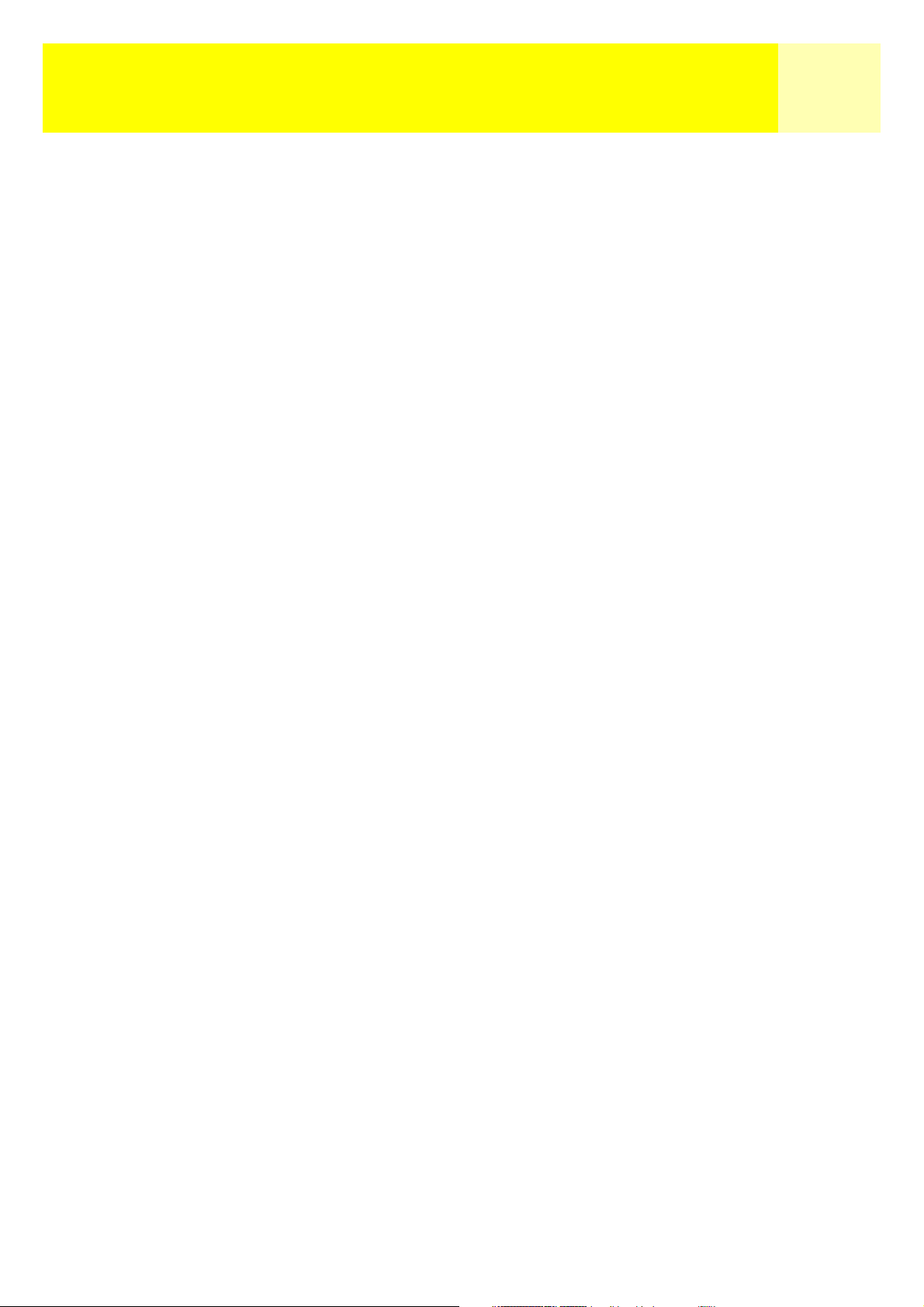
Inhoud i
eXplorist 200 GPS-ontvanger 1
Functies van de Magellan eXplorist GPS-ontvanger 1
Knoppenbeschrijving 2
Batterijen installeren 4
De eXplorist 200 gebruiken 5
Naar een bestemming gaan 5
Uw positie opslaan 6
Het spoor terug volgen 7
Extra functies 8
Samenvatting 8
Beginnen 9
De eXplorist inschakelen 9
De eXplorist uitschakelen 9
De achtergrondverlichting in/uitschakelen 9
De eXplorist voor de eerste keer gebruiken 10
Afronden 13
Navigatieschermen 14
Navigatieschermen openen 14
Schermkaart 14
Overzicht schermkaart 15
Schaal kaart wijzigen 15
Schermodi kaart 16
Kaartgegevens tonen of verbergen 17
De kaartgegevens aan uw wensen aanpassen 18
Kaartoriëntatie wijzigen 19
Primair gebruik wijzigen 20
Het scherm Kompas 21
Overzicht Kompasscherm 21
De gegevensvelden aan uw wensen aanpassen 22
Scherm Positie 23
Overzicht Positiescherm 23
De tripteller op nul zetten 24
Satellietstatusscherm 25
Overzicht Satellietstatusscherm 25
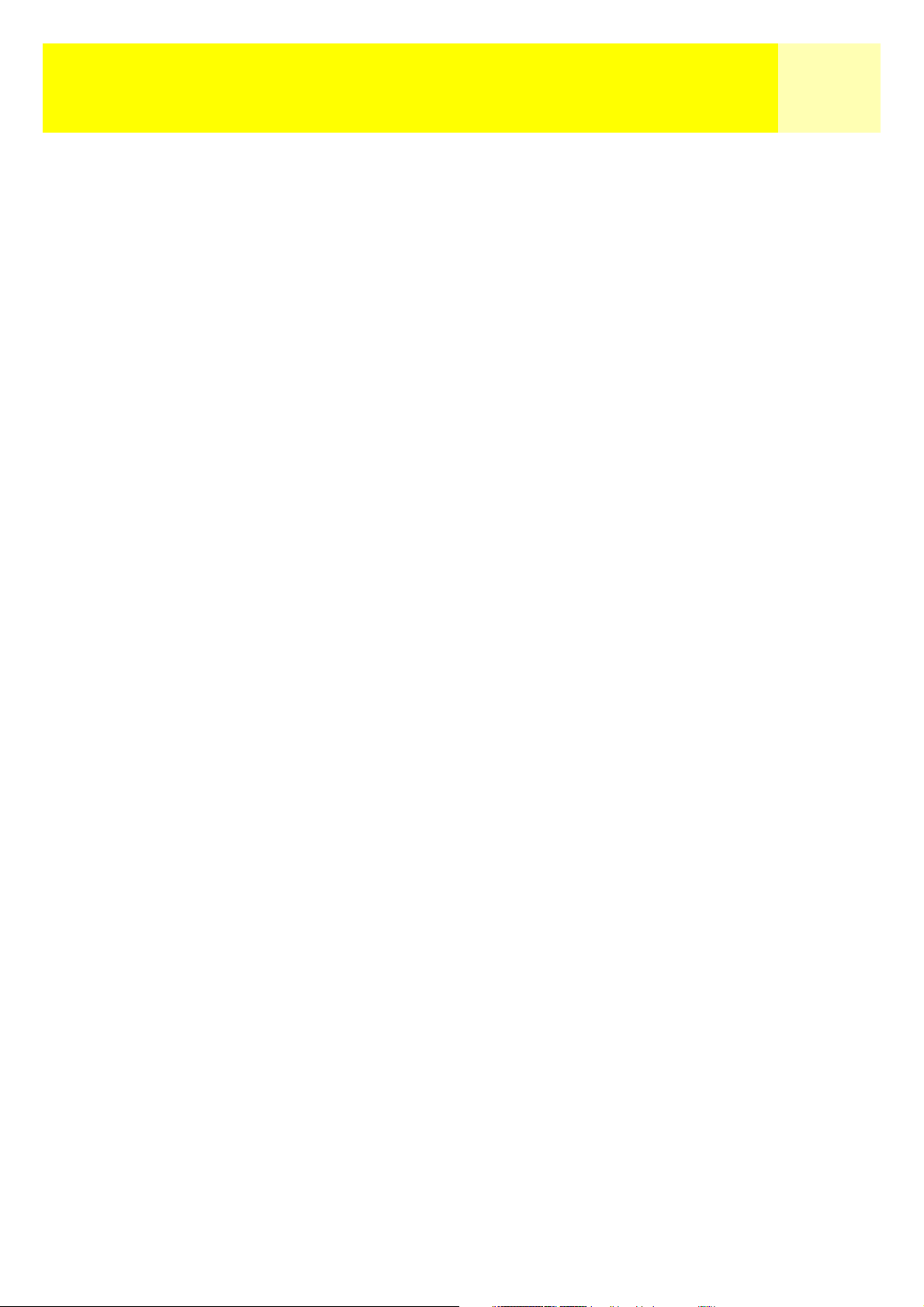
Inhoud ii
Bezienswaardigheden (POI’s) 26
Uw positie markeren 26
Snelmarkeren van uw positie 26
Uw positie opslaan (geïndividualiseerd) 27
POI’s aanmaken voor andere locaties dan uw huidige positie 28
Een positie markeren door coördinaten in te voeren. 28
Een positie markeren met behulp van de kaartcursor 29
Een positie markeren met behulp van een kaartobject 29
De POI-database 30
Een gebruikers-POI zoeken 30
Een kant en klaar geladen POI zoeken met de functie Dichtstbij 31
Een kant en klaar geladen POI zoeken met de functie Alfabetisch 32
Een gebruikers-POI bewerken 33
Een gebruikers-POI verwijderen 34
Een gebruikers-POI op de schermkaart bekijken. 35
Een kant en klaar geladen POI kopiëren 36
Een gebruikers-POI op de schermkaart bekijken 37
Routes 38
GOTO-routes 38
Een GOTO-route aanmaken 39
Een GOTO-route aanmaken vanaf de kaartcursor 40
Een GOTO-route naar een kaartobject aanmaken 41
Multi-etapperoutes 42
Een multi-etapperoute aanmaken 43
Een route activeren/inactiveren 44
De bestemmingsetappe van een actieve route wijzigen 45
Een opgeslagen route bewerken. 46
Een route omkeren 47
Een route verwijderen 48
Een route kopiëren 49
Een route op de kaart bekijken 50
Tracklogs 51
Tracklogs 51
Actief trackloggen stoppen en hervatten 52
Een nieuw actief tracklog starten. 53
Een actief tracklog opslaan 54
Een Terugwegroute creëren 55
De actieve track leegmaken 56
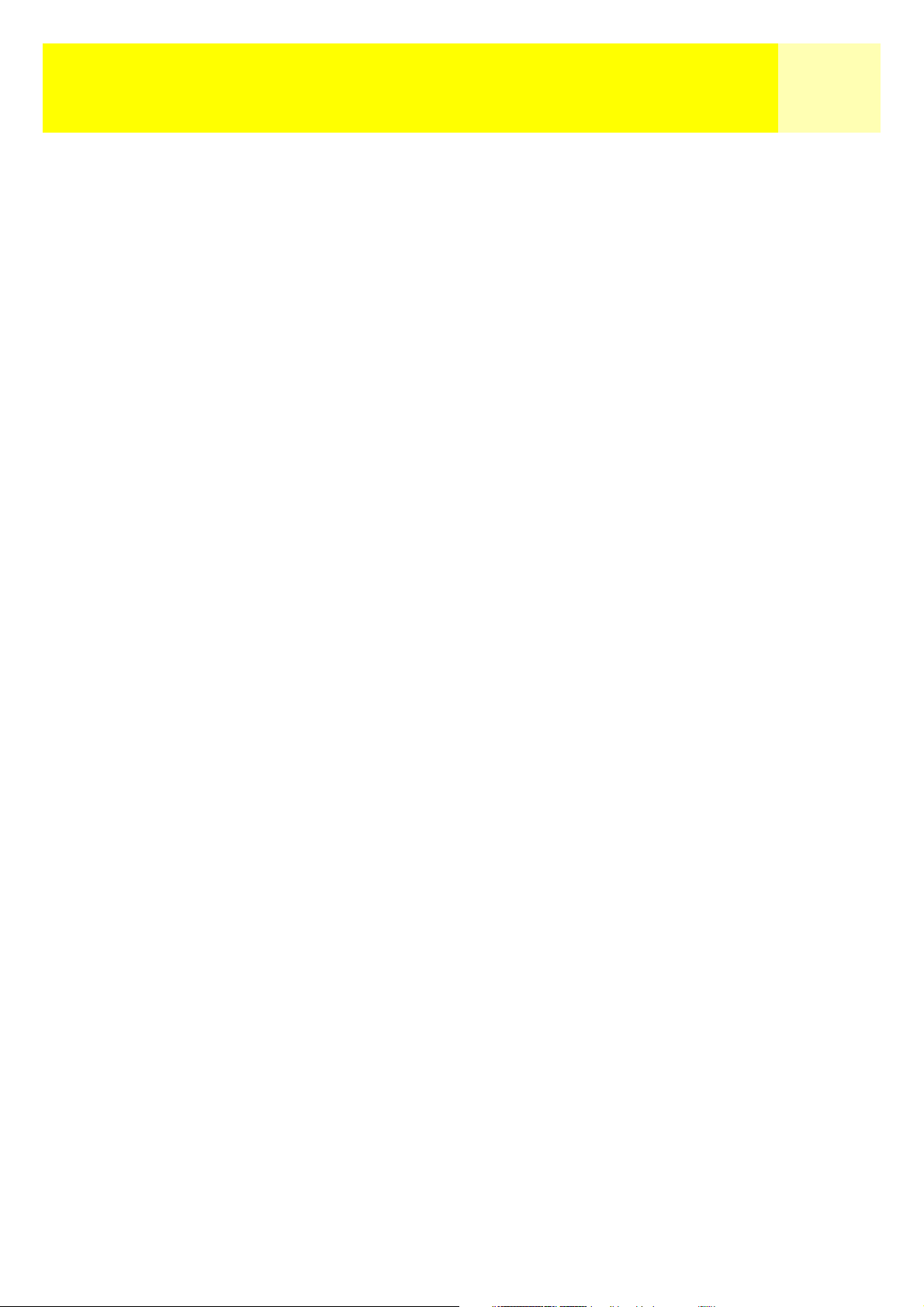
Inhoud iii
De tracklog naar een route converteren 57
De tracklog op de kaart bekijken 58
Werken met opgeslagen tracklogs 59
Opgeslagen tracklogs volgen 59
Een opgeslagen tracklog omkeren 59
Voorkeuren 61
GPS herstarten 62
Eenheden kaart instellen 64
Navigatiemaateenheden selecteren 64
De noordreferentie kiezen 65
Het coördinatensysteem kiezen 66
De kaartdatum kiezen 67
Energiebeheer gebruiken 68
De Timer Automatisch Uitschakelen instellen 68
De lichttimer instellen 69
De eXplorist individualiseren 70
Talen kiezen 71
Geheugen wissen 72
Alle tracklogs wissen 72
Alle gebruikers-POI’s en routes wissen 72
Alle routes wissen 73
Alle tracklogs, gebruikers-POI’s en routes wissen 73
De fabrieksinstellingen in de eXplorist herstellen 73
Accessoires 76
Contact opnemen met Magellan 77
Contact opnemen met Magellan in Noord-Amerika 77
Technische ondersteuning 77
Garantieservice 77
Contact opnemen met Magellan in Europa 78
Technische ondersteuning en garantieservice 78
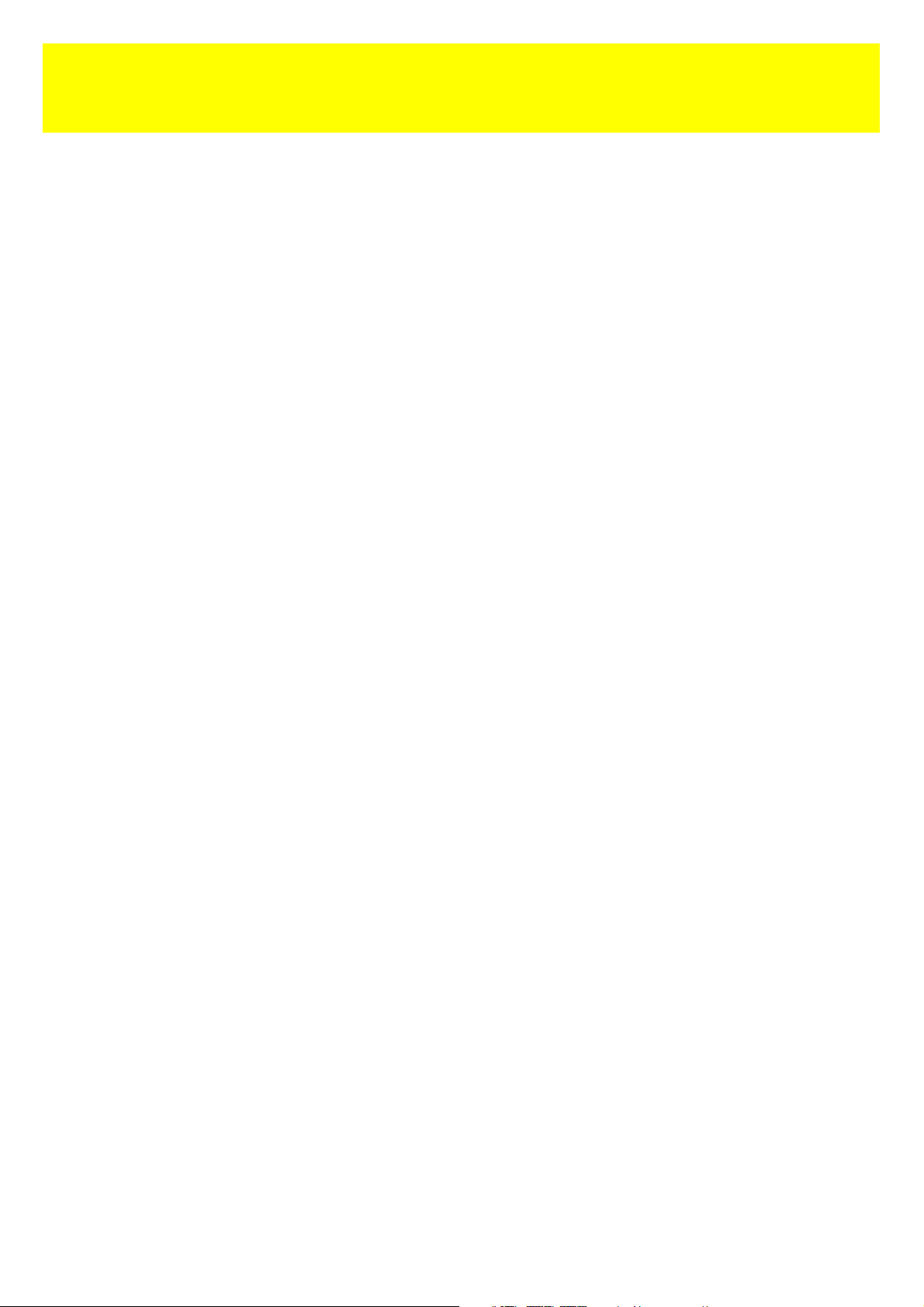
*** WAARSCHUWINGEN ***
GEBRUIK UIT VEILIGHEIDSOVERWEGINGEN GEEN
NAVIGATIETOESTEL ALS U EEN VOERTUIG BESTUURT.
®
Probeer geen instellingen van de Magellan
Breng het voertuig volledig tot stilstand of laat een medepassagier de wijzigingen uitvoeren.
Uw blik van de weg af richten is gevaarlijk en kan leiden tot een ongeval, waarin u of anderen
gewond kunnen raken.
GOED INZICHT GEBRUIKEN
Dit product is een uitstekende navigatiehulp, maar vervangt niet de noodzaak tot zorgvuldige
oriëntatie en goed inzicht. Vertrouw tijdens navigatie nooit alleen op een toestel.
eXplorist™ te wijzigen terwijl u een voertuig bestuurt.
HANDEL MET ZORGVULDIGHEID
Het Global Positioning System (GPS) wordt beheerd door de Amerikaanse overheid, die volledig
verantwoordelijk is voor de nauwkeurigheid en het onderhoud van het GPS-netwerk. De nauwkeurigheid van de positiebepalingen kan worden beïnvloed door tussentijdse aanpassingen van de
GPS-satellieten door de Amerikaanse overheid en kan onderhevig zijn aan wijzigingen als gevolg
van het burgerlijk beleid inzake GPS van het Amerikaanse Ministerie van Defensie en het Federale Radionavigatieprogramma. Nauwkeurigheid kan ook worden beïnvloed door slechte satellietgeometrie en obstakels, zoals gebouwen en grote bomen.
JUISTE ACCESSOIRES GEBRUIKEN
Gebruik alleen Magellan kabels en antennes. Het gebruik van andere dan Magellan kabels en
antennes kan de werking van de ontvanger ernstig beperken. Tevens vervalt hierdoor de garantie.
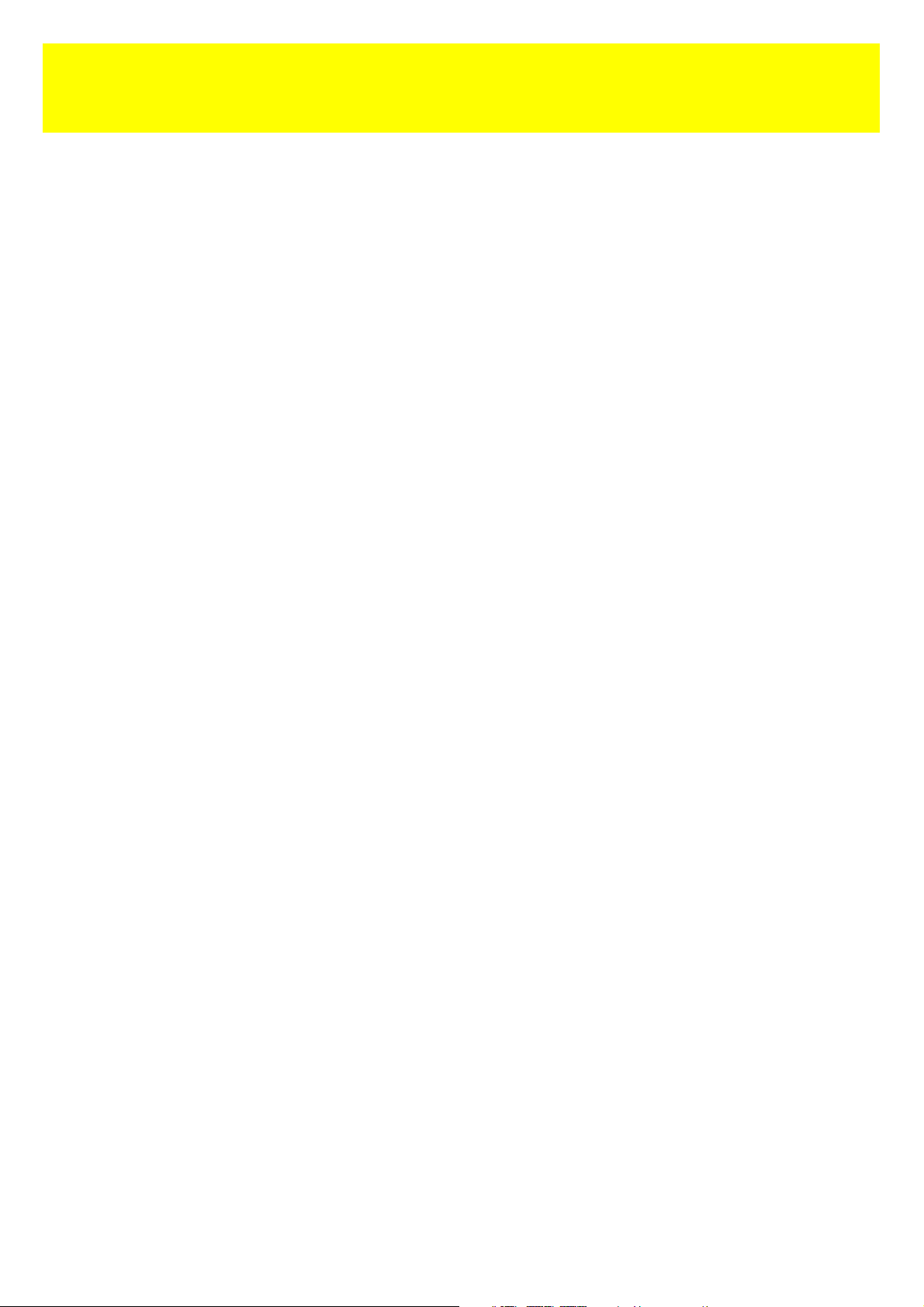
*** WAARSCHUWINGEN ***
LICENTIEOVEREENKOMST
Thales Navigation verleent u, de koper, het recht de in Thales Navigation GPS-producten
gebruikte en bij Thales Navigation GPS-producten geleverde software (de "SOFTWARE") te
gebruiken voor normale toepassing, die in overeenstemming is met de eindgebruikerslicentieovereenkomst van het product.
De SOFTWARE is eigendom van Thales Navigation en/of haar leveranciers en wordt beschermd
door de Amerikaanse wetgeving inzake auteursrechten, alsmede door internationale verdragen.
Dientengevolge dient de SOFTWARE te worden gebruikt overeenkomstig welk ander door auteursrecht beschermd materiaal ook.
U bent niet gerechtigd deze SOFTWARE anderszins te gebruiken, kopiëren, wijzigen, ontleden of
over te dragen dan uitdrukkelijk in deze licentie omschreven. Alle niet uitdrukkelijk verleende
rechten blijven voorbehouden aan Thales Navigation en/of haar leveranciers.
* * *
Niets uit deze handleiding mag zonder voorafgaande schriftelijke toestemming van Thales
Navigation worden gereproduceerd of overgedragen in welke vorm of op welke manier dan ook,
elektronisch of mechanisch, met inbegrip van fotokopiëren en opnemen, voor enig ander doel
dan persoonlijk gebruik van de koper.
© 2004 Thales Navigation, Inc. Alle rechten voorbehouden.
Magellan, eXplorist en TrueFix zijn handelsmerken van Thales Navigation.
631182-04 A
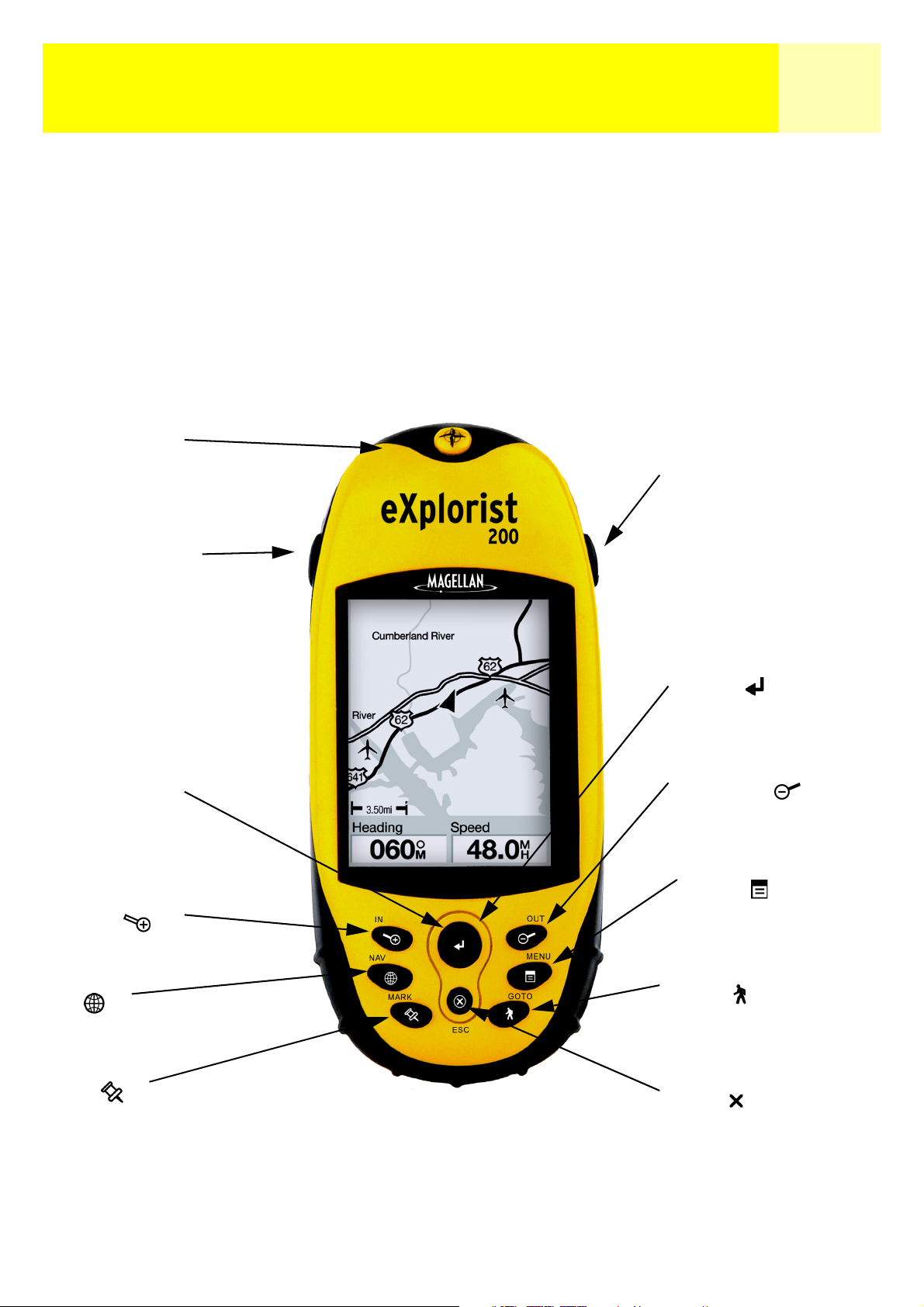
Functies van de Magellan eXplorist GPS-ontvanger
1eXplorist 200 GPS-ontvanger
• Interne achtergrondkaart
• Kant en klaar geladen bezienswaardigheden (POI’s)
• Robuust ontwerp, rubberen bescherming
• 16 MB achtergrondkaart
• Superieur volggedrag met 14 parallelle kanalen
• Levensduur op 2 AA-batterijen: maximaal 14 uur
Antenne
Knop schermachtergrondverlichting
• TrueFix™ GPS-technologie
• Precisie tot 3 meter (WAAS/EGNOS)
• Meervoudige tracklogs
• Opslag van maximaal 500 bezienswaardigheden
(POI’s) en 20 routes
• Zakformaat en waterbestendig volgens IPX-7
Knop AAN/UIT
Joystick
Inzoomen
(ZOOM IN)
NAV
MARK
ENTER
Uitzoomen
(ZOOM OUT)
MENU
GOTO
ESC
eXplorist 200 GPS-ontvanger
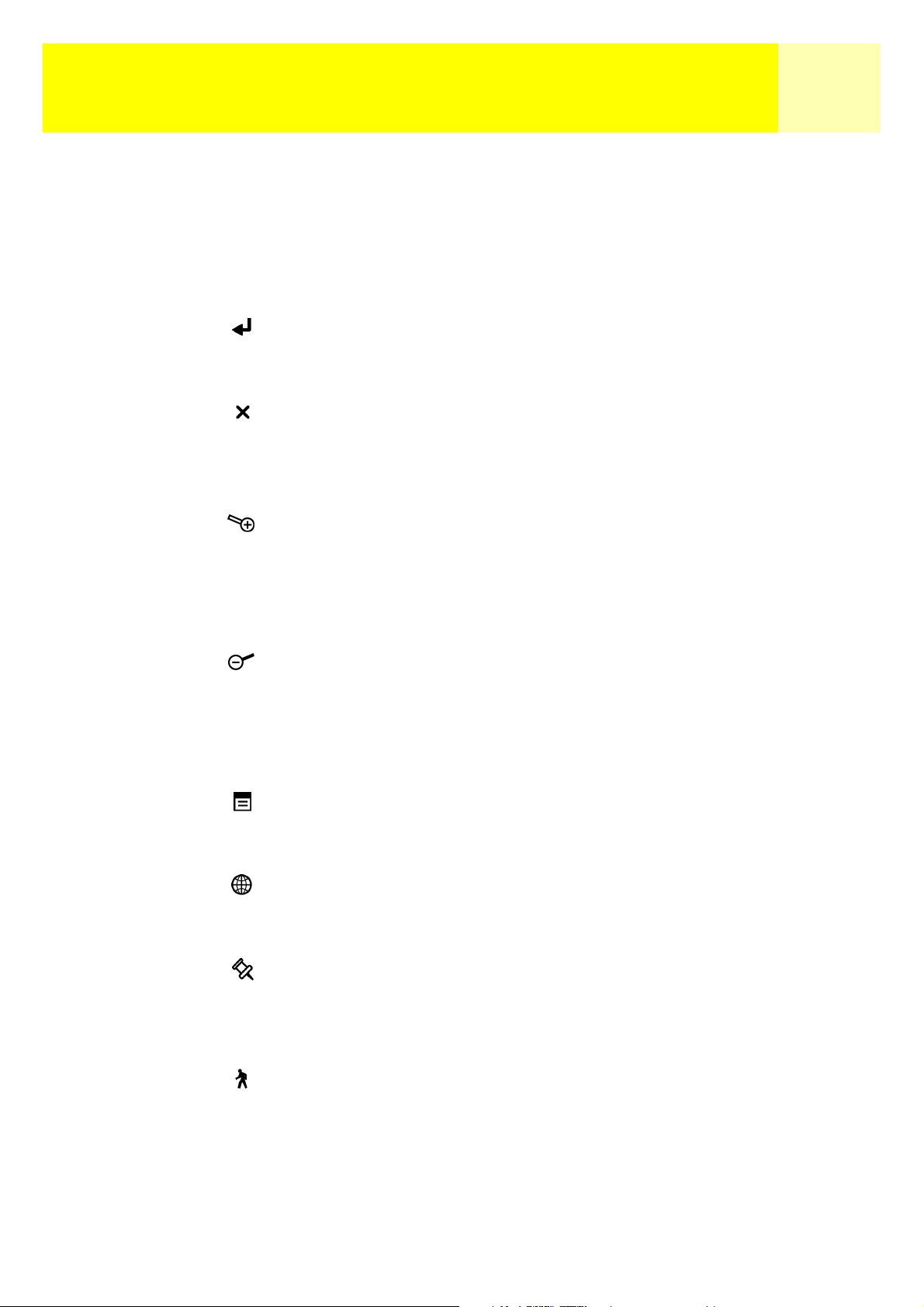
eXplorist 200 GPS-ontvanger 2
Knoppenbeschrijving
AAN/UIT Schakelt de eXplorist in of uit.
Achtergrondverlichting Schakelt de achtergrondverlichting in en rouleert tussen de standen
achtergrondverlichting uit, lage sterkte en hoge sterkte.
ENTER Wordt gebruikt om gemarkeerde menu-onderdelen te openen of
gemarkeerde knoppen te accepteren.
ESC Annuleert gegevensinvoer
De geopende functie sluiten en teruggaan naar het laatste scherm.
De navigatieschermen in terugwaartse richting doorlopen.
Inzoomen Wordt gebruikt om in te zoomen op de schermkaart. Er kan tot op
100 voet op de weergegeven kaart worden ingezoomd. (35,0 m).
Wordt ook gebruikt om tijdens aan alfabetische zoekactie door een lijst
met POI’s te bladeren.
Uitzoomen Wordt gebruikt om uit te zoomen op de schermkaart. Er kan op de
kaartweergave worden uitgezoomd tot 1700 mijl (2700 km).
Wordt ook gebruikt om tijdens aan alfabetische zoekactie door een lijst met
POI’s te bladeren.
MENU Roept een menu op met beschikbare opties. Opties kunnen met de
joystick worden gemarkeerd en met ENTER worden geopend.
NAV De navigatieschermen doorlopen.
(Schermkaart > scherm Kompas > scherm Positie > Satellietstatusscherm)
MARK Wordt gebruikt om uw huidige positie als bezienswaardigheid (POI) op te
slaan. Bezienswaardigheden worden opgeslagen in het deel Mijn POI’s
van de database.
GOTO Een enkelvoudige etapperoute creëren vanaf uw huidige positie naar een
gekozen bestemming uit de POI-database, of met behulp van de cursor
op de achtergrondkaart.
JOYSTICK De cursor op de schermkaart pannen.
De markeringsbalk verplaatsen om menu’s of gegevensinvoervelden te
markeren.

eXplorist 200 GPS-ontvanger 3
Opening voor
montage polsriem
Batterijdeksel
Batterijdekselvergrendeling
(losschroeven om
batterijdeksel te
verwijderen voor
het plaatsen van
batterijen)
eXplorist 200 GPS-ontvanger (achterkant)

eXplorist 200 GPS-ontvanger 4
Batterijen installeren
De eXplorist 200 maakt gebruik van twee AA-batterijen die
worden geplaatst volgens bijgaande tekening. Let bij het
plaatsen van de batterijen op de juiste polariteit.
Nieuwe batterijen hebben bij normaal gebruik een verwachte
levensduur van maximaal 14 uur.
Tips om de levensduur van de batterijen te verlengen:
• Schakel de eXplorist uit als u deze niet gebruikt.
Of u nu stilstaat of zich voortbeweegt, de eXplorist
berekent voortdurend uw positie en verbruikt hierdoor stroom. Schakel de eXplorist dus uit
als u langere tijd op dezelfde plaats verblijft.
• Gebruik de voedingstimer om de eXplorist automatisch uit te schakelen. Als binnen het in
de voedingstimer ingestelde tijdsinterval geen knoppen van de eXplorist zijn gebruikt,
schakelt het toestel zich automatisch uit. U kunt kiezen uit een tijdsinterval van 5, 10, 30
of 60 minuten.
• Gebruik de schermachtergrondverlichting spaarzaam. Deze functie vraagt het meest van
de batterijen. Als u de achtergrondverlichting continu laat branden zult u een
aanmerkelijk kortere levensduur van de batterijen kunnen constateren. Gebruik de
lichttimer om een tijdsinterval in te stellen, waarna de verlichting uitschakelt, als er
binnen dit interval geen knoppen zijn ingedrukt.
De voedingstimer instellen
Druk vanuit een willekeurig Nav-scherm op MENU. Markeer Voorkeuren en druk op ENTER.
Markeer Energiebeheer en druk twee keer op ENTER. Markeer met de joystick 5 Minuten,
10 Minuten, 30 Minuten, 60 Minuten of Uit. Druk op ENTER. Druk op NAV om terug te gaan
naar het laatst weergegeven navigatiescherm.
De lichttimer instellen
Druk vanuit een willekeurig Nav-scherm op MENU. Markeer Voorkeuren en druk op ENTER.
Markeer Energiebeheer en druk op ENTER. Markeer met de joystick het veld Lichttimer.
Druk op ENTER. Markeer met de joystick 30 seconden, 1 minuut, 2 minuten, 4 minuten,
10 minuten of Timer uit. Druk op ENTER. Druk op NAV om terug te gaan naar het laatst
weergegeven navigatiescherm.
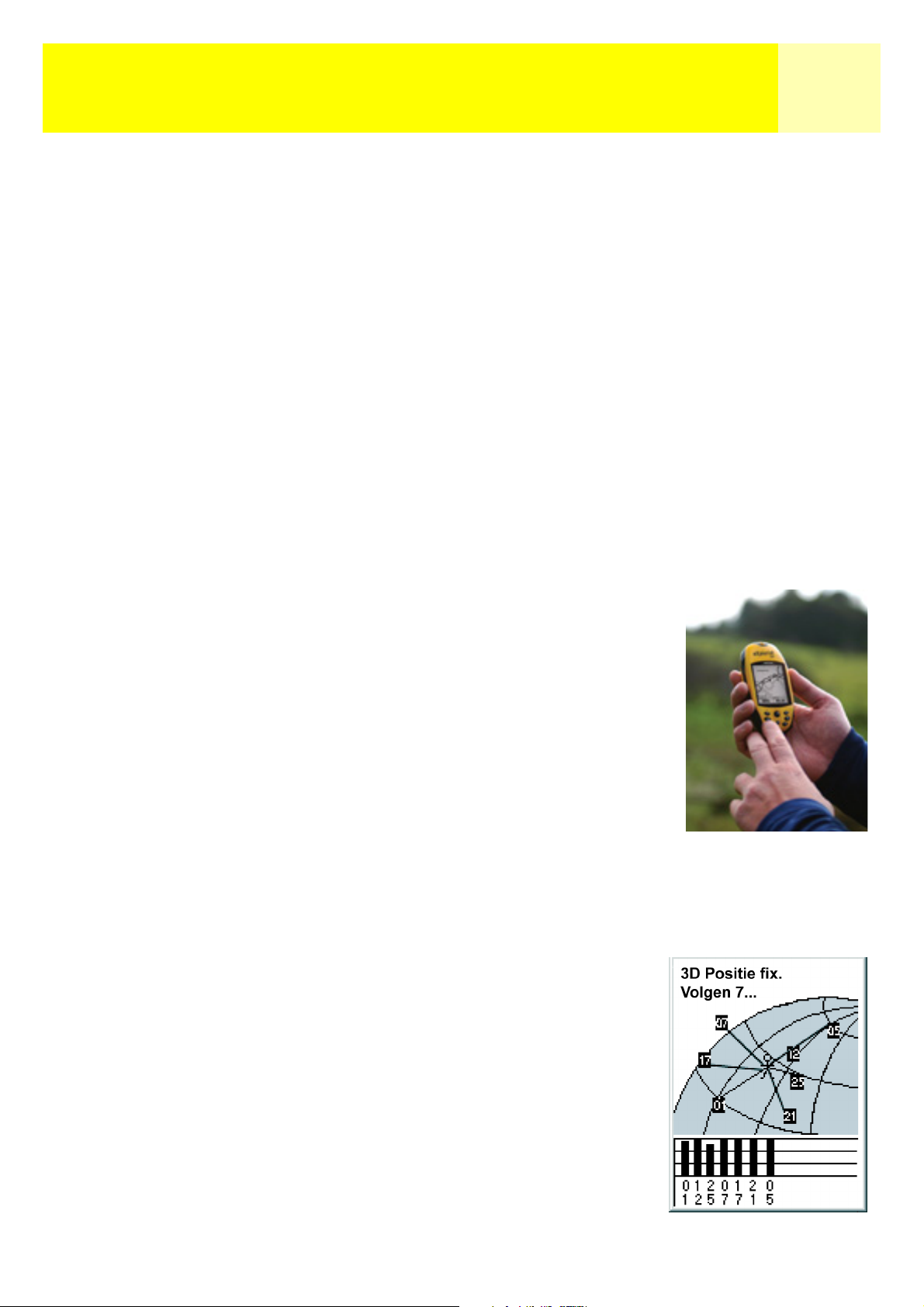
De eXplorist 200 maakt gebruik van gegevens die afkomstig zijn van GPS-satellieten, die
draaiend in een baan om de aarde gedetailleerde gegevens over uw exacte locatie kunnen
doorgeven. Dit is het fundament voor de eXplorist, waarmee het toestel u van de noodzakelijke
gegevens voorziet om uw bestemming te bereiken.
Naar een bestemming gaan
U zult de eXplorist waarschijnlijk het meest gebruiken als navigatiegereedschap om op een
gekozen bestemming te arriveren. De eenvoudigste en meest gebruikte route is een GOTOroute. Dit is de route die wordt berekend als een rechte lijn van waar u zich bevindt tot waar u
naartoe wilt.
Stap één: Uw positie berekenen
De basistaak van de eXplorist is gebruik te maken van GPS-satellieten om uw huidige positie
te berekenen. Dit proces vindt intern plaats in de software van de eXplorist. Het enige dat u
kunt doen is de eXplorist een vrije toegang tot de open lucht geven, zodat de satellietsignalen
ongehinderd kunnen worden ontvangen.
5De eXplorist 200 gebruiken
Dit moet u doen:
• De antenne naar de open lucht richten.
• Zorgen dat u zich in de open lucht bevindt.
Dit moet u niet doen:
• De antenne met uw hand of met andere voorwerpen afdekken.
• De antenne naar beneden richten.
• Onder bomen of andere zware bebladering gaan staan.
• Op plaatsen gaan staan waar satellietsignalen worden
geblokkeerd door grote obstakels (zoals gebouwen, in een nauwe kloof, etc.)
Als u merkt dat de eXplorist uw positie niet berekent, ga dan naar een plek waar u een beter
uitzicht op de open lucht hebt.
Schakel over naar het Satellietstatusscherm om de status van de
satellieten te zien. Hier ziet u een grafische weergave van de
satellieten met hun relatieve signaalsterkte. Er zijn minstens drie
satellieten met een goede signaalsterkte nodig (aangegeven door de
zwarte balken) om uw positie te berekenen. Een op basis van drie
satellieten berekende positie wordt een 2D-positiefix genoemd.
Als u een 2D-positiefix krijgt, wordt uw hoogte niet berekend.
Om hoogtegegevens aan uw positiefix toe te kunnen voegen hebt u
minstens vier satellieten met een goed signaal nodig. Posities die
worden berekend met behulp van vier of meer satellieten worden
3D-positiefixes genoemd.
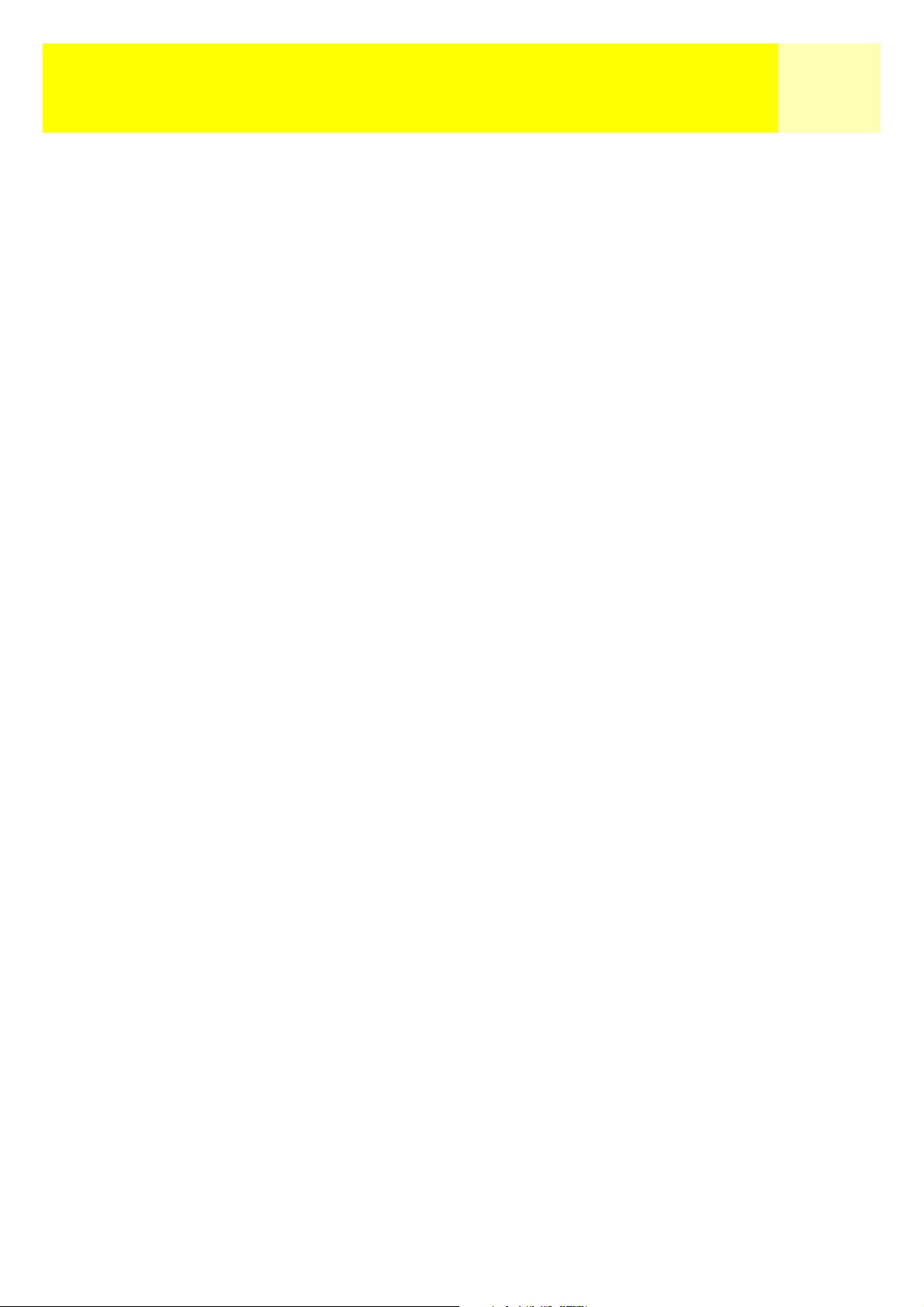
De eXplorist 200 gebruiken 6
Stap twee: Waar wilt u naartoe?
De eXplorist weet nu waar u bent. Vervolgens kunt u vertellen waar u naartoe wilt. Er zijn veel
verschillende manieren waarop dit kan, maar de meest eenvoudige en meest gebruikte manier
is via een GOTO-route. Dit is een route in één etappe met een startpunt (waar u nu bent) en
een bestemming (waar u naartoe wilt). De bestemming wordt gekozen met behulp van de
database Bezienswaardigheden. Deze database heeft twee hoofdfuncties; posities die u hebt
opgeslagen (Mijn bezienswaardigheden) of bezienswaardigheden die al kant en klaar zijn
geladen in de eXplorist (Achtergrond kaart).
Het aanmaken van een GOTO-route is niet meer dan het indrukken van de knop GOTO en het
kiezen van een bestemming uit de database van bezienswaardigheden.
Stap drie: Voortbeweging berekenen
Als u zich voortbeweegt, berekent de eXplorist continu nieuwe posities, waarbij de nieuwe
positie steeds wordt vergeleken met vorige posities om bijvoorbeeld koers en snelheid te
bepalen. Dit is allemaal het werk van de interne software van de eXplorist, die communiceert
met satellieten en alles direct op het scherm weergeeft.
Stap vier: Richting aangeven
De eXplorist berekent continu een directe lijn van uw huidige positie naar uw bestemming.
Hiermee worden instructies gegeven om u de juiste weg te wijzen. Tenzij u zich op een groot
open water bevindt, is het niet waarschijnlijk dat u deze instructies nauwkeurig kunt opvolgen.
Om dit te compenseren werkt de eXplorist de route automatisch bij, om u te voorzien van de
meest actuele gegevens over het bereiken van uw bestemming.
De eenvoudigste en meest gebruikte functie van de eXplorist 200 bestaat uit GOTO-routes.
Door alleen de knop GOTO te gebruiken voorziet de eXplorist u van alle gereedschappen om u
naar één van de bezienswaardigheden uit de database te brengen.
Uw positie opslaan
Een andere, veel gebruikte, functie van de eXplorist is het opslaan van uw positie in de
database met bezienswaardigheden. Deze functie bereikt u door de toets MARK in te drukken.
Bij het opslaan van een positie kunt u ook attributen toevoegen, zoals een icoon of een naam
voor de bezienswaardigheid. Hiermee kunt u de betreffende bezienswaardigheid in de
toekomst eenvoudiger in de database vinden.
Stel dat u een kampement opmaakt. Morgen bent u van plan om de natuur te gaan verkennen,
waarna u weer naar uw huidige kampement wilt terugkeren. Druk op de knop MARK en geef
de bezienswaardigheid de naam "kamp". Druk als uw trektocht is voltooid gewoon op de knop
GOTO en selecteer "Kamp" in de lijst met Mijn bezienswaardigheden. Zo eenvoudig is het om
de weg terug te vinden.
Tijdens het vissen op het meer komt u op een plek waar u erg veel kunt vangen. Volgend jaar
wilt u weer naar dezelfde plek terugkeren. Schakel de eXplorist in en druk, nadat deze uw
positie heeft berekend, op de knop MARK om deze plek op te slaan. U kunt bijvoorbeeld de
naam "Meerval1" gebruiken om deze bezienswaardigheid op te slaan. Volgend jaar kunt u met
een druk op de knop GOTO weer naar deze plek terugkeren.
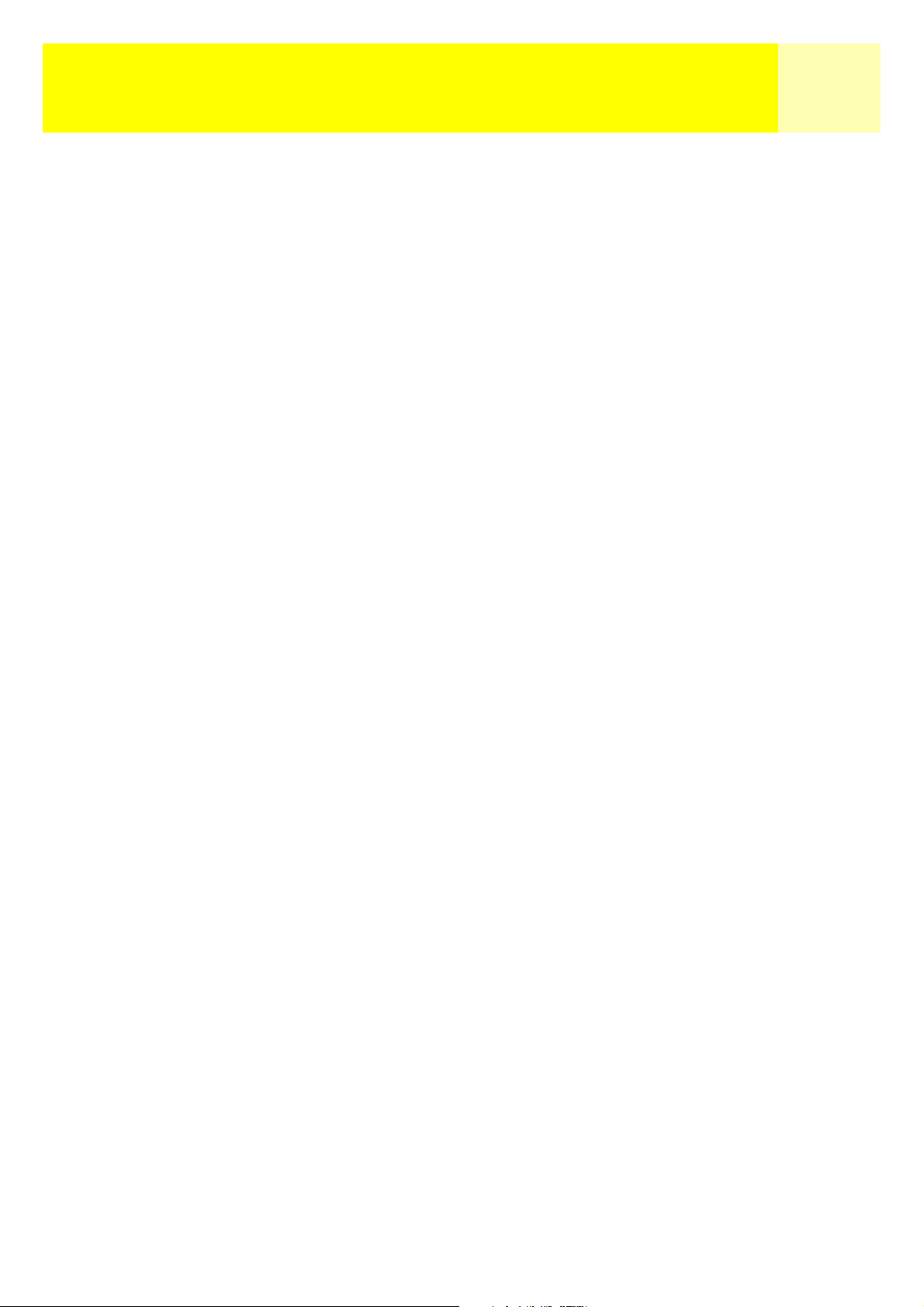
De eXplorist 200 gebruiken 7
Een eenvoudiger situatie die vaker voorkomt is het vinden van uw auto op de immense
parkeerplaats bij het winkelcentrum. Parkeer uw auto, stap uit en laat de eXplorist uw positie
berekenen (zorg dat u vrij zicht op de open lucht hebt). Gebruik de knop MARK om deze
positie op te slaan onder de naam "Auto". Als u klaar bent met winkelen loopt u het winkelcentrum uit en maakt u een GOTO-route aan met de bestemming "Auto". Ongeacht waar u
hebt geparkeerd, de eXplorist brengt u eenvoudig terug naar uw auto.
Het spoor terug volgen
Trekkers, mountainbikers en buitenliefhebbers willen vaak een ’spoor van broodkruimels’
achterlaten om later de weg terug naar het startpunt te kunnen vinden. De eXplorist heeft een
functie genaamd Terugweg die dat mogelijk maakt.
U hebt al kunnen lezen dat de eXplorist uw huidige positie voortdurend berekent en dat u
deze kunt opslaan met de knop MARK. Stel u nu voor dat de eXplorist alle berekende posities
automatisch opslaat, terwijl u een route volgt. Er ontstaat dan een serie opgeslagen posities,
een ’spoor van broodkruimels’, dat de route aangeeft die u bent gevolgt. Dit is precies wat de
eXplorist doet. Deze slaat de berekende posities op als verborgen bezienswaardigheden en
’rijgt’ deze aaneen om de gevolgde route weer te geven. Dit heet uw Track en de verborgen
bezienswaardigheden zijn uw Tracklog.
Hiermee maakt de eXplorist het mogelijk om de door u gevolgde weg naar uw bestemming in
omgekeerde richting af te leggen en terug te keren naar uw startpunt.
U rijdt naar het rangerkwartier in het bos om van daaruit de weg te volgen naar de waterval die
u altijd al wilde zien. Volg het pad, terwijl u de eXplorist hebt ingeschakeld en deze uw
posities laat opslaan. Het pad kronkelt zich voort en heeft diverse vertakkingen. Na een aantal
uur arriveert u bij de waterval. Als u weer naar uw auto wilt terugkeren opent u de lijst met
Tracklogs en kiest u de log Actieve track. Druk nu op MENU, markeer Terugweg en druk op
ENTER. De eXplorist wijst u vervolgens probleemloos de weg terug. U keert terug op uw
schreden naar de plaats vanwaar u bent vertrokken.
Een andere nuttige functie van Tracklogs is de mogelijkheid deze op te slaan voor later
gebruik. In het bovenstaande voorbeeld zou u de tracklog hebben kunnen opslaan na het
arriveren bij de waterval. U zou deze dan altijd weer kunnen opvragen om terug te keren.

De eXplorist 200 gebruiken 8
Extra functies
De Magellan eXplorist heeft alle functies die u verwacht van
een hoogwaardig Magellan handheld navigatietoestel, met
daarnaast nog veel meer om uw belevenissen buitenshuis zo
aangenaam mogelijk te maken. U kunt de navigatieschermen
aanpassen om díe gegevens zichtbaar te maken die belangrijk
voor u zijn. De eXplorist maakt optimaal gebruik van schermkaarten waarop uw positie, de route die u volgt, de weg die u
bent gevolgd (track) en bezienswaardigheden als iconen
worden weergegeven. Er is een ingebouwde kilometerteller,
waarmee u de afstand van uw reis kunt aflezen.
Via gebruikersinstellingen kan de eXplorist zo worden
ingesteld en onderhouden dat deze optimaal aan uw wensen
voldoet. De eXplorist biedt dit en nog veel meer in de vorm van
een eenvoudig te gebruiken, draagbaar navigatietoestel met
ingebouwde helpfunctie, die u tijdens uw weidse trektochten
kunt raadplegen.
Magellan eXplorist 200 met
optionele draaikogelhouder
Samenvatting
Ga van hier...
naar daar...
met behulp van dit toestel...
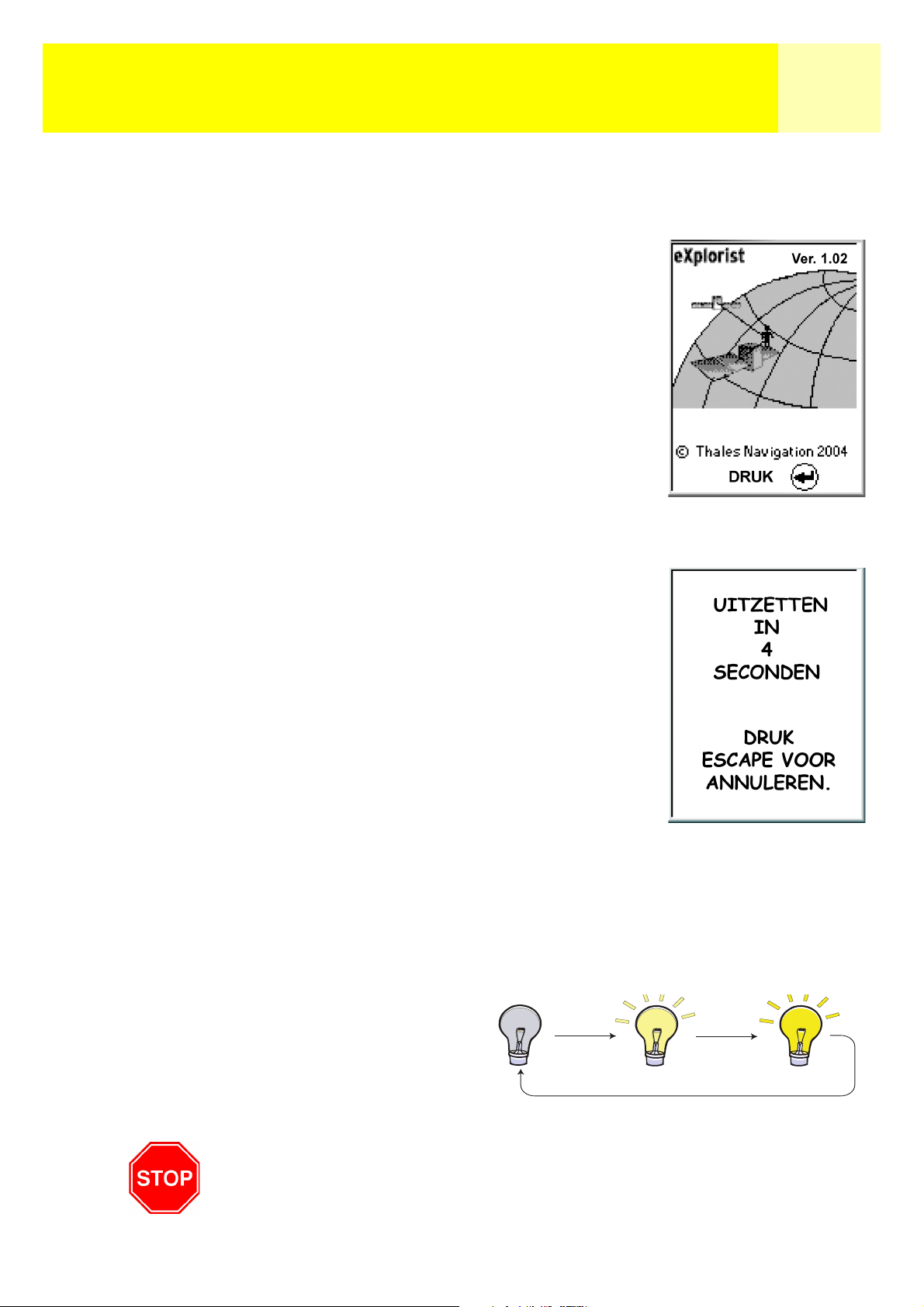
Beginnen 9
Beginnen
De eXplorist inschakelen
Druk op de knop AAN/UIT rechtsboven. Om te voorkomen dat de
eXplorist per ongeluk wordt ingeschakeld en de batterijen leegraken,
moet u tijdens weergave van het Openingsscherm op ENTER drukken.
U hebt ongeveer 30 seconden om na het indrukken van AAN/UIT op
ENTER te drukken, anders schakelt de eXplorist zichzelf automatisch
weer uit.
De eXplorist uitschakelen
Druk op de knop AAN/UIT rechtsboven om de eXplorist uit te
schakelen.
Na het indrukken van AAN/UIT wordt er 5 seconden afgeteld.
Als u bij nader inzien de eXplorist toch niet wilt uitschakelen, druk
dan op de knop ESC. Als u tijdens het aftellen nogmaals op de knop
AAN/UIT drukt, schakelt de eXplorist zichzelf onmiddellijk uit.
De achtergrondverlichting in/uitschakelen.
De achtergrondverlichting van het scherm heeft drie
helderheidsniveaus; uit, laag en hoog. Als de eXplorist voor het eerst wordt ingeschakeld, is de
achtergrondverlichting uit. Druk op knop Schermachtergrondverlichting linksboven op de
eXplorist om de achtergrondverlichting op laag in te stellen. Als u nogmaals op dezelfde knop
drukt, wordt de achtergrondverlichting op hoog ingesteld. Druk nogmaals op knop
Schermachtergrondverlichting om de achtergrondverlichting weer uit te schakelen.
Telkens als u de knop
Schermachtergrondverlichting
indrukt wordt de helderheid van de
achtergrondverlichting gewijzigd.
LET OP: Het gebruik van de achtergrondverlichting doet een
zware aanslag op de batterijen.
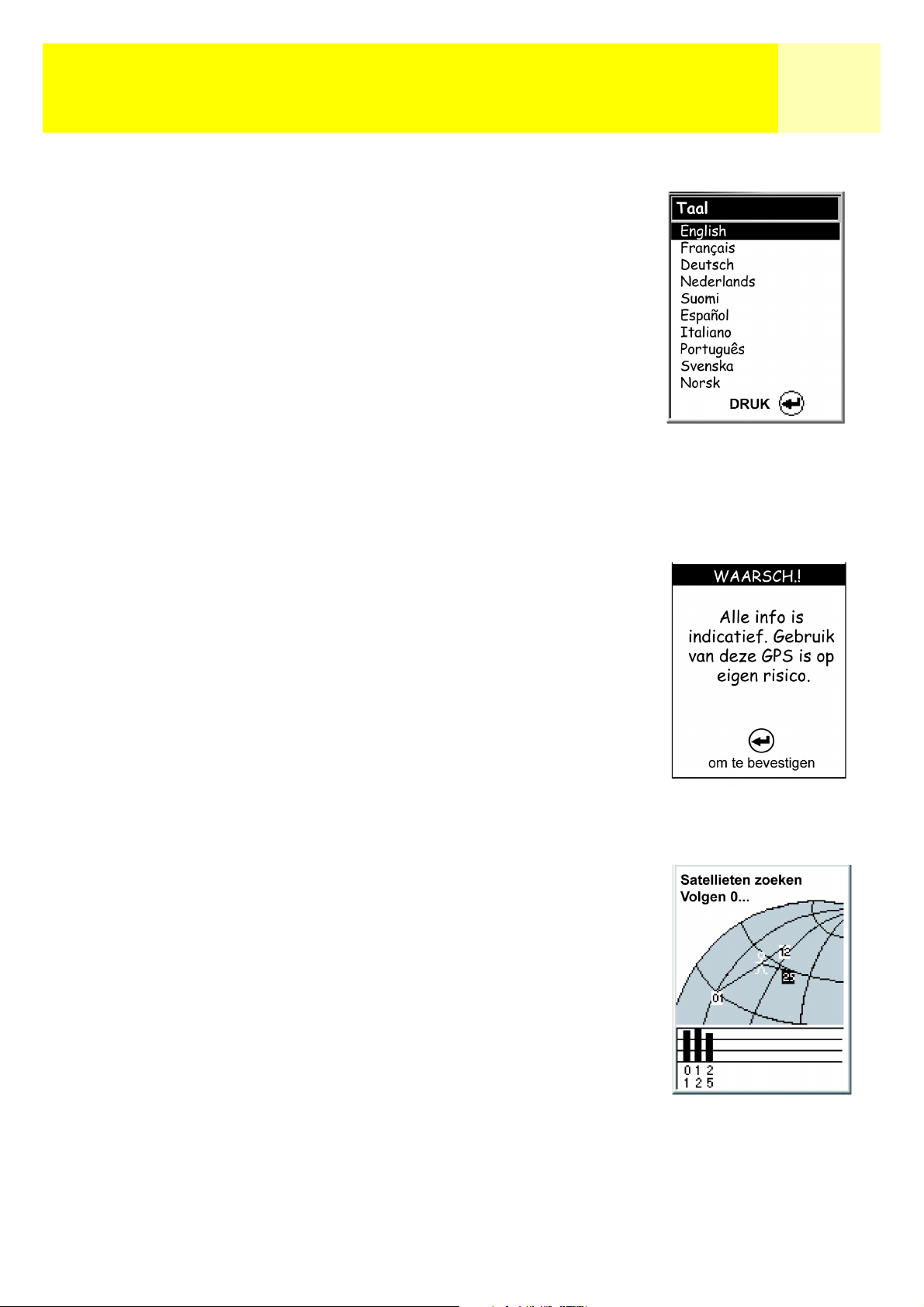
Beginnen 10
De eXplorist voor de eerste keer gebruiken
De eXplorist inschakelen. Druk op de knop Aan/uit. Druk als het
Openingsscherm verschijnt op ENTER.
Taal kiezen. Als u de eXplorist voor het eerst gebruikt, kunt u een
keus maken uit de tien talen die het toestel ondersteunt.
U kunt de gebruikte taal later ook altijd weer wijzigen via Menu >
Voorkeuren > Talen.
Tip: Als u de taal per ongeluk hebt gewijzigd en u wilt de juiste taal
weer herstellen, druk dan op de toets NAV tot het Satellietstatusscherm wordt weergegeven. Druk op MENU. Markeer met de joystick
de vierde regel en druk op ENTER. Markeer met de joystick de vijfde
regel en druk op ENTER. Het scherm Taal wordt nu weergegeven.
Gebruik de joystick om
de markering omhoog of
omlaag te verplaatsen.
Druk op ENTER
om te accepteren.
Waarschuwing lezen. Druk op ENTER om de waarschuwingsmelding
te accepteren.
Aanvangspositie berekenen. Voor het uitvoeren van deze functie kunt
u zich het best in de open lucht bevinden, met vrij zicht op de open
lucht. Als er geen vrij zicht op de open lucht is, kan dit langer duren
en kan het zelfs gebeuren dat de eXplorist er niet in slaagt de
aanvangspositie automatisch te berekenen.
De eXplorist begint met het uitrekenen van uw aanvangspositie.
Druk op ENTER
om door te gaan.
Omdat de eXplorist een koude start maakt, kan dit een paar minuten
duren.
Normaliter berekent de eXplorist uw positie in een tijdsbestek van
seconden, omdat er dan sprake is van een warme start.
(De betekenis van koude start tegenover warme start wordt in het
volgende hoofdstuk uitgelegd.)
Het Satellietstatusscherm wordt weergegeven. Hierin kunt u de
ontwikkelingen volgen over het verzamelen van satellietgegevens.
In het Satellietstatus-
scherm wordt het aantal
gevonden satellieten en
hun relatieve signaal-
sterkte weergegeven.
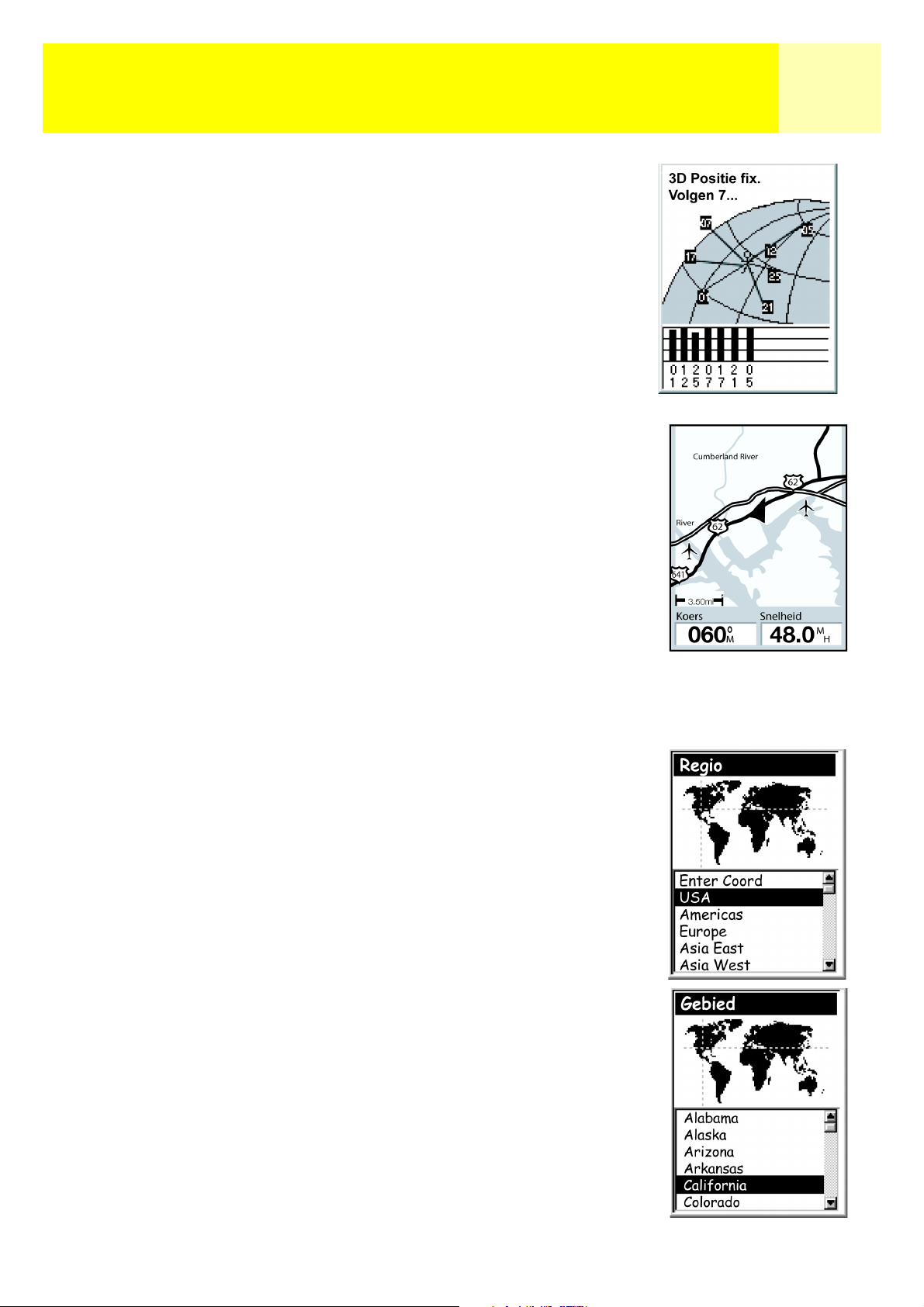
Beginnen 11
Het Satellietstatusscherm wordt voortdurend bijgewerkt en u kunt
grafisch volgen hoe goed de eXplorist zijn werk doet.
Als de eXplorist voldoende gegevens heeft om een positiefix uit te
voeren, wordt het Satellietstatusscherm vervangen door een
schermkaart. De pijlcursor in het midden van de schermkaart geeft
uw positie aan. Als u zich voortbeweegt, verplaatst de pijl zich in de
richting waarin u koerst.
Tip: Met de knoppen Inzoomen en Uitzoomen wijzigt u de schaal
van de kaart om uw huidige positie beter te kunnen zien.
De eXplorist kan uw aanvangspositiefix niet uitvoeren. Als de eXplorist na twee minuten geen
satellieten heeft gevonden, verschijnen de volgende schermen in een poging de positie van
het toestel beter te bepalen.
Regio selecteren. Markeer met de joystick de regio waar u zich
bevindt. Druk op ENTER als uw regio is gemarkeerd.
Gebied selecteren. Hiermee kunt u een lijst met gebieden binnen
de door u geselecteerde regio weergeven. Markeer met de
joystick het gebied waar u zich bevindt en druk op ENTER.
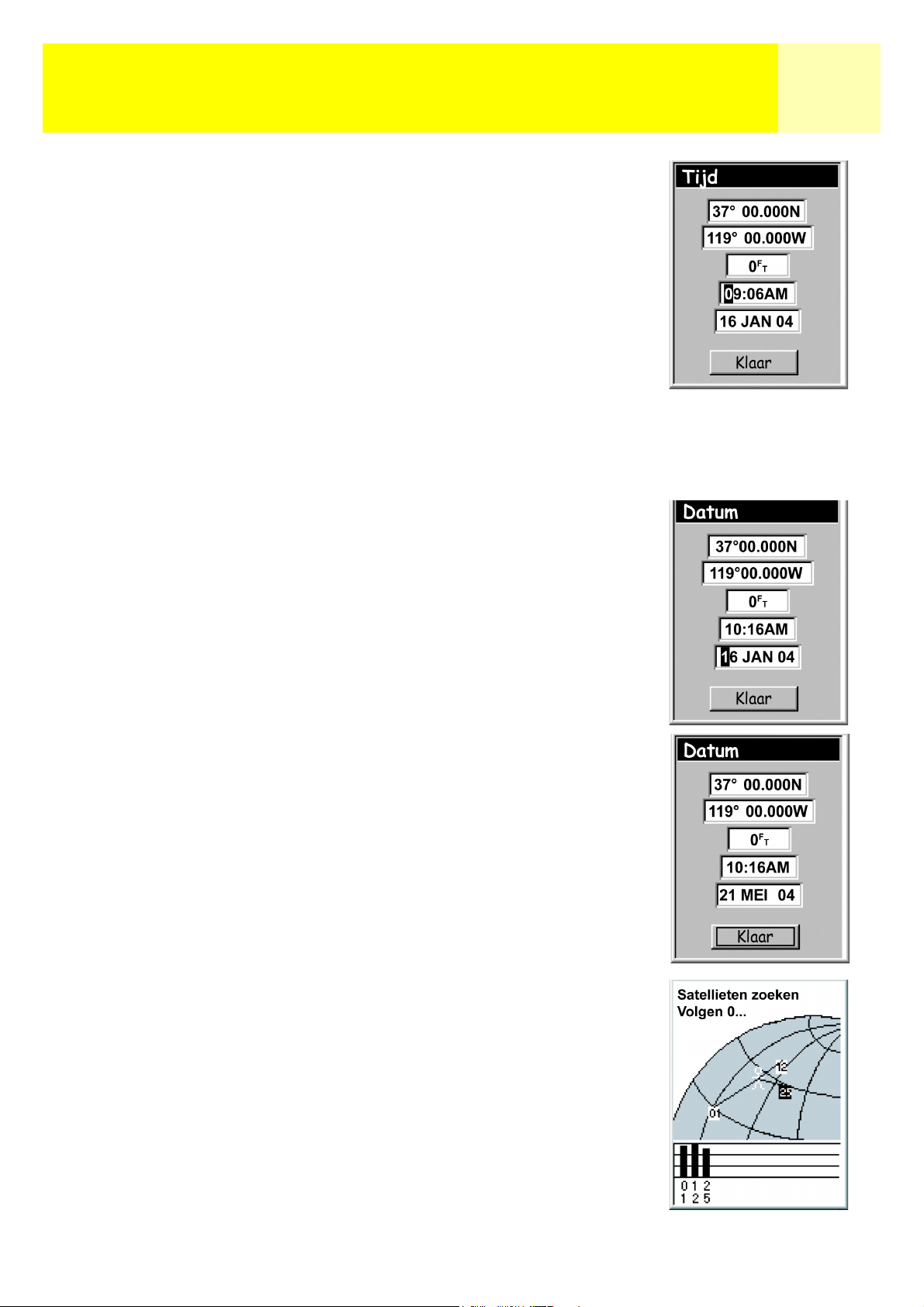
Beginnen 12
Huidige tijd invoeren. Voer met de joystick de huidige tijd in.
Joystick omhoog: het gemarkeerde getal verhogen
Joystick omlaag: het gemarkeerde getal verlagen
Joystick naar rechts: verplaatst de markering één karakter naar rechts
Joystick naar links: verplaatst de markering één karakter naar links
U kunt tussen AM en PM overschakelen door de joystick omhoog of
omlaag te bewegen als AM of PM is gemarkeerd.
Druk op ENTER als u de juiste tijd hebt ingevoerd.
De geografische breedte en
hoogte van het gebied dat u
hebt geselecteerd wordt in
het scherm weergegeven.
Datum invoeren. Voer met de joystick de huidige datum in.
Joystick omhoog: het gemarkeerde getal verhogen
Joystick omlaag: het gemarkeerde getal verlagen
Joystick naar rechts: verplaatst de markering één karakter naar rechts
Joystick naar links: verplaatst de markering één karakter naar links
Als de maand is gemarkeerd, kunt u met de joystick door de lijst met maanden
scrollen.
Druk op ENTER als u de juiste datum hebt ingevoerd.
Gegevens accepteren. Onderin het scherm is de knop Klaar
gemarkeerd. Controleer de ingevoerde gegevens en druk op
ENTER als deze juist zijn.
Tip: Als de datum of tijd onjuist zijn, kunt u dit nu
corrigeren. Markeer met de joystick het tijd- of datumveld
dat u wilt corrigeren. Druk op ENTER als het gewenste veld
is gemarkeerd. U kunt nu op de hierboven beschreven
manier de gegevens wijzigen.
Het Satellietstatusscherm wordt opnieuw weergegeven en de
eXplorist probeert uw positie te berekenen op basis van de
gegevens die u zojuist hebt ingevoerd.
Tip: Als u merkt dat de staafdiagram voor satellietsignaalsterkte zich niet wijzigt, probeer het dan opnieuw op een
andere locatie waar u een beter zicht hebt op de open lucht.
Zodra de eXplorist de aanvangspositie heeft berekend verschijnt
de schermkaart op het scherm, waarin uw berekende positie als
een pijlcursor in het midden wordt aangegeven.
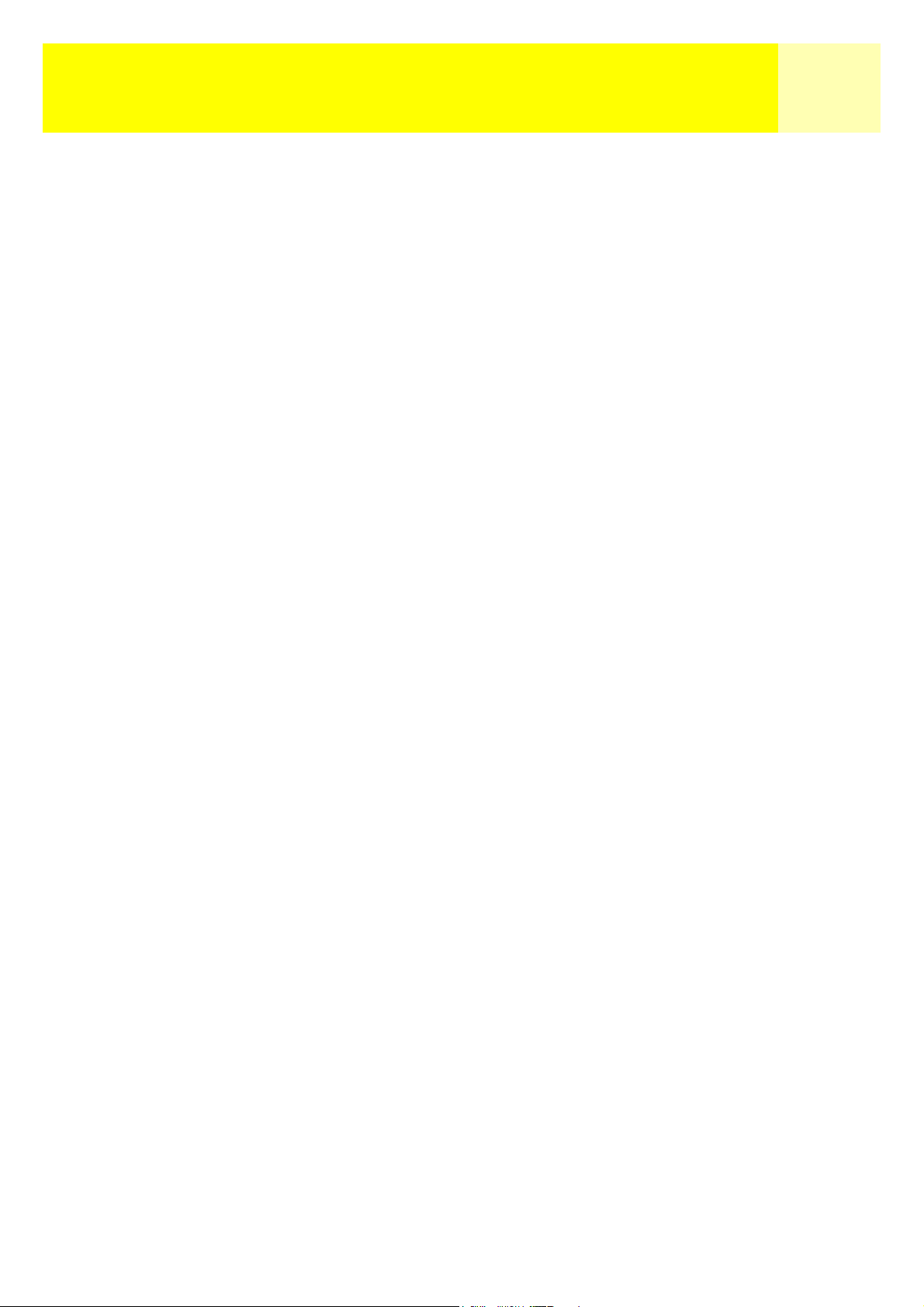
Beginnen 13
Koude versus warme start. Als de eXplorist wordt ingeschakeld controleert het toestel eerst welke
satellieten het boven zich heeft en op welke relatieve posities deze zich bevinden. De eXplorist
gebruikt hiervoor een interne satellietalmanak. In deze almanak bevinden zich gegevens over
welke satellieten zich op een gegeven tijdstip boven specifieke delen van de aarde bevinden en
wat bij benadering hun positie t.o.v. de eXplorist is. Als deze gegevens bekend zijn, kan de
eXplorist zijn interne satellietkanalen instellen op het ontvangen van satellietzendgegevens.
Koude start. Bij een koude start heeft de eXplorist geen positie «bij benadering», om
gegevens uit de almanak op te vragen. Dit is het geval als:
• de eXplorist voor het eerst na aankoop wordt ingeschakeld. Het geheugen wordt voor
verzending gewist, zodat alle posities die in het geheugen aanwezig zijn geweest op
nul worden gezet.
• u het geheugen van de eXplorist hebt gewist (zie Voorkeuren) en alle gegevens
verwijderd zijn. De laatst berekende positie heeft dan een waarde van nul.
• u een lange reis hebt gemaakt met uitgeschakelde eXplorist. De laatst opgeslagen
positie kan dan zo ver weg zijn dat de eXplorist niet die satellieten aantreft die het
toestel verwacht. (Als vuistregel kunt u aanhouden dat als u meer dan 500 mijl
(804,7 km) met uitgeschakelde eXplorist reist, de kans groot is dat het toestel met
een koude start begint.)
Na een koude start mag het niet meer dan 2 - 3 minuten duren, voordat de aanvangspositiefix
is uitgevoerd.
Warme start. Als de laatst berekende positie nog in het geheugen van de eXplorist aanwezig is
en u bevindt zich nog steeds op een vergelijkbare positie, is er sprake van een warme start.
Meestal zal de eXplorist opstarten met een warme start. Bij een helder zicht op de open lucht
kan de eXplorist uw positie dan binnen enkele seconden berekenen.
Afronden
De eerste start van de Magellan eXplorist 200 is hiermee een feit. Zodra de schermkaart wordt
weergegeven is de eXplorist succesvol opgestart en bent u klaar voor vertrek.
Dit is een goed moment om de verschillende navigatieschermen te leren kennen (die u met de
knop NAV oproept) en voorkeuren in te stellen die afwijken van de fabrieksinstellingen.
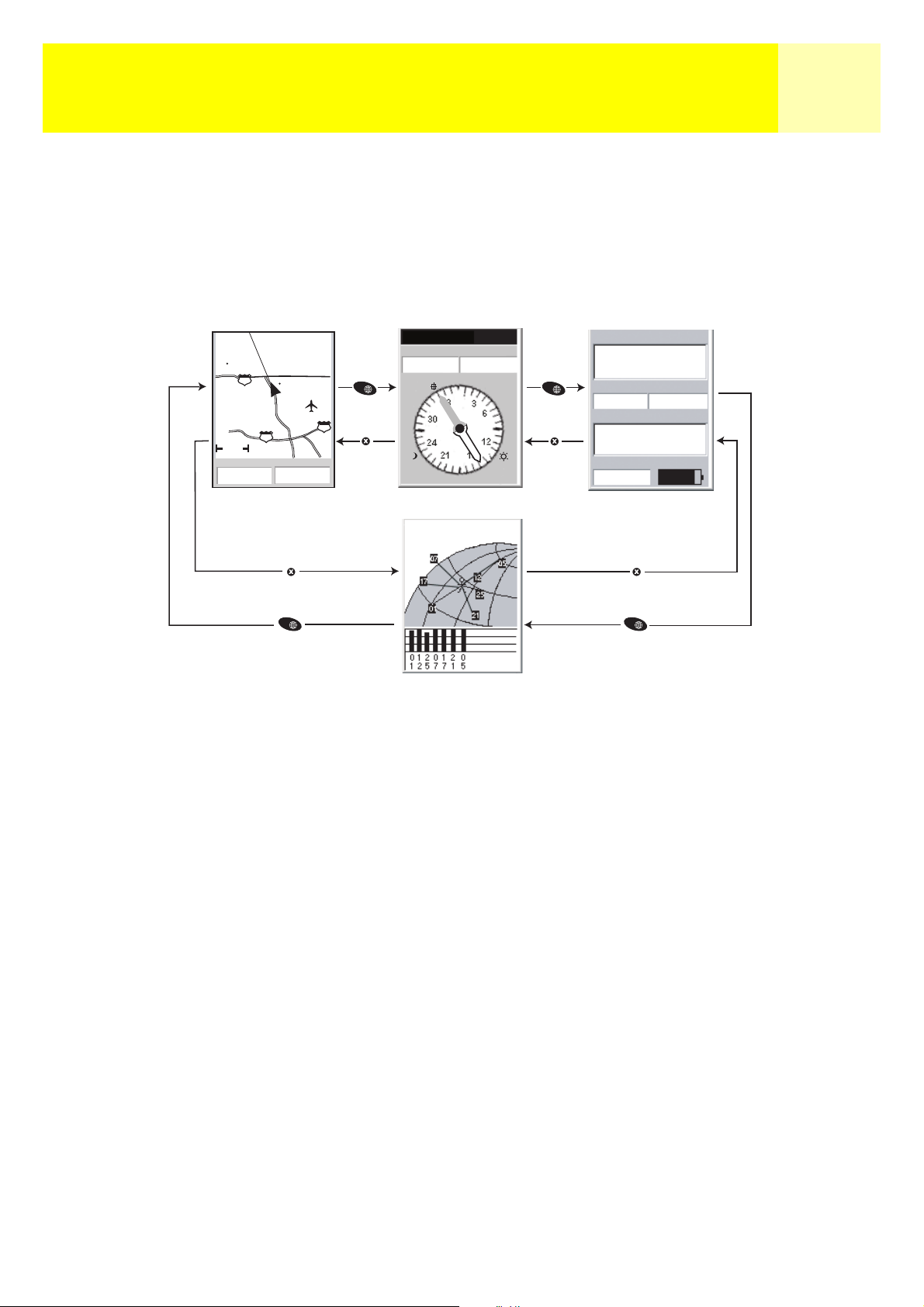
Navigatieschermen 14
Navigatieschermen
Navigatieschermen openen
De eXplorist heeft drie navigatieschermen en een Satellietstatusscherm. Deze schermen worden
één voor één opgeroepen met de knop NAV. Alle schermen bevatten dezelfde informatie, alleen
op verschillende manieren gepresenteerd. U kiest het scherm dat het best bij uw toepassing past.
ent
vina
1.60mi
Koers
Glendora
210
352
M
o
10
San Dimas
Snelheid
4.3
ESC
NAV
Naar: VIEW
Snelheid
NAV
2.8
Afstand
0.84
M
I
NAV
M
H
N
10
ESC
M
H
W
3D Positie fix.
Volgen 7...
E
S
ESC
Locatie
34°06.556N
117°49.563W
Hoogte Precisie
F
T
1292
Datum/Tijd
01 FEB 04
03:30:36 PM
Tripteller
0000.0
NAV
ESC
Batterij
M
I
25
F
T
Tip: Met de toets ESC bladert u ook door de navigatieschermen, net als met de knop NAV, maar
dan in omgekeerde richting.
Schermkaart
Het eerste en meest gebruikte scherm is de schermkaart. De schermkaart geeft uw positie weer,
samen met POI’s (bezienswaardigheden) en de achtergrondgegevens voor het betreffende gebied.
Belangrijkste functies van de schermkaart:
• Met de knoppen Inzoomen en Uitzoomen wijzigt u de schaal.
• De pijlcursor in het midden van het scherm geeft uw positie aan en de richting waarin u
zich voortbeweegt.
• Druk op MARK om uw positie op te slaan.
• Met de joystick verplaatst u de cursor. De pijlcursor verandert dan in een draadkruiscursor
en beschikbare gegevens over de cursorpositie worden onderin het scherm weergegeven.
U kunt de positie van de draadkruiscursor ook opslaan als POI door op de knop MARK te
drukken.
• Druk op ESC als u klaar bent met het verplaatsen van de cursor. Nu wordt uw huidige
positie door de cursor weergegeven.
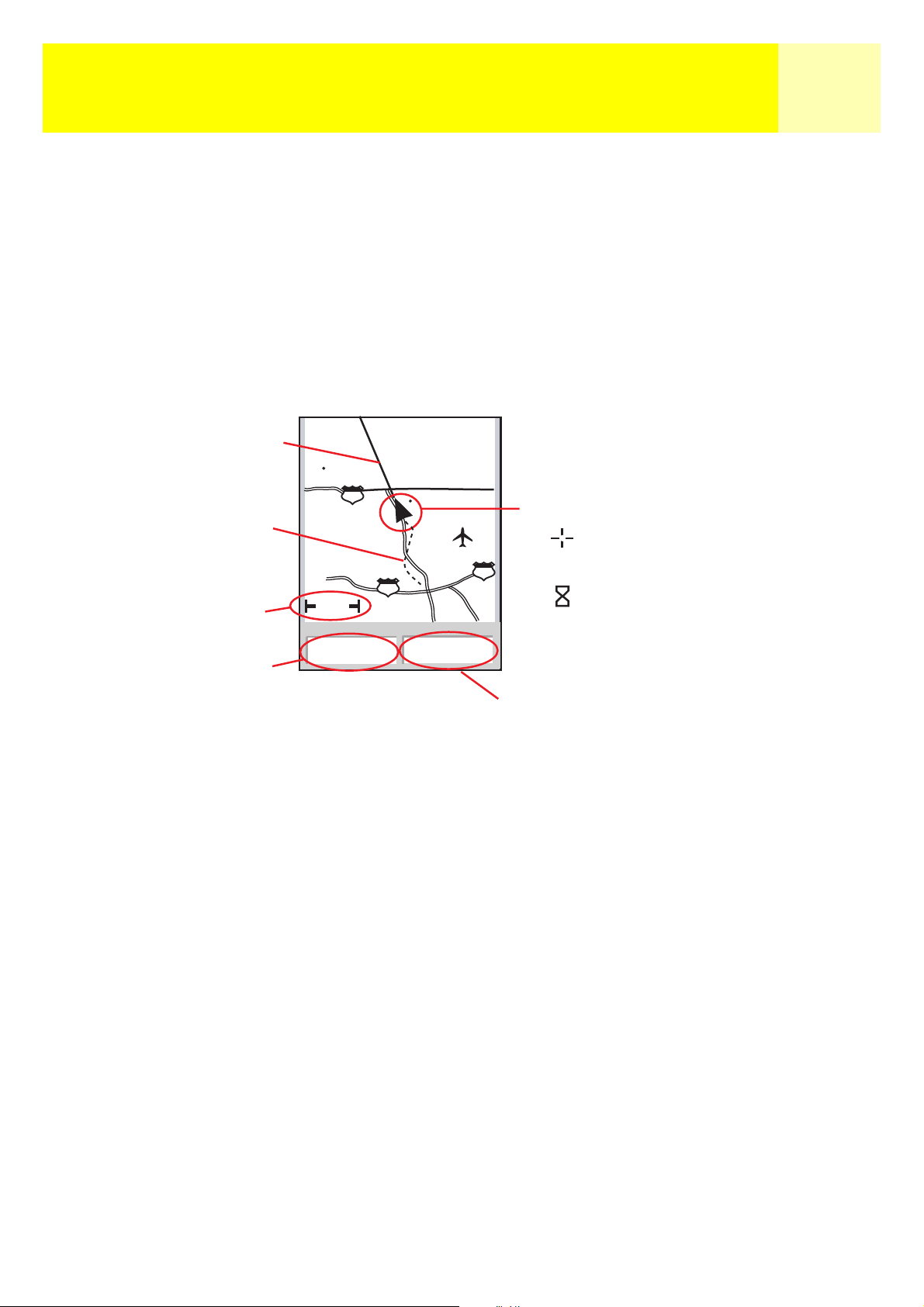
Navigatieschermen 15
• Druk op MENU en kies MapinfoUIT of Toon Mapinfo om de gegevensvelden onderin het
scherm respectievelijk uit of in te schakelen.
• Druk op MENU en kies Pag. aanpassen om de weergegeven informatie onderin het scherm
aan te passen.
• Druk op MENU en kies Kaartconfiguratie om de oriëntatie van het scherm en/of de
primaire toepassing (land of marine) te wijzigen.
Overzicht schermkaart
Routemarkering
Glendora
210
San Dimas
Cursorpositie
Track-indicator
Schaal kaart
Gegevensveld 1
ent
vina
1.60mi
Koers
352
o
M
10
Snelheid
4.3
Panoramacursor
10
(verschijnt in cursormodus)
Zandloper (verschijnt als
positie onbekend is en
M
H
eXplorist de positie uitrekent)
Gegevensveld 2
Schaal kaart wijzigen
Druk op de knop Inzoomen of Uitzoomen om het zichtbare deel van de schermkaart in te stellen.
De schaalindicator linksonder in de kaart geeft de relatieve afstand tussen de twee eindpunten
van de schaal aan. De schaal kan worden ingesteld van 1700 mijl (2700 km) tot 100 voet
(35,0 m).
Tip: Houd de knop Inzoomen of Uitzoomen vast om snel door de beschikbare schalen te
bladeren.
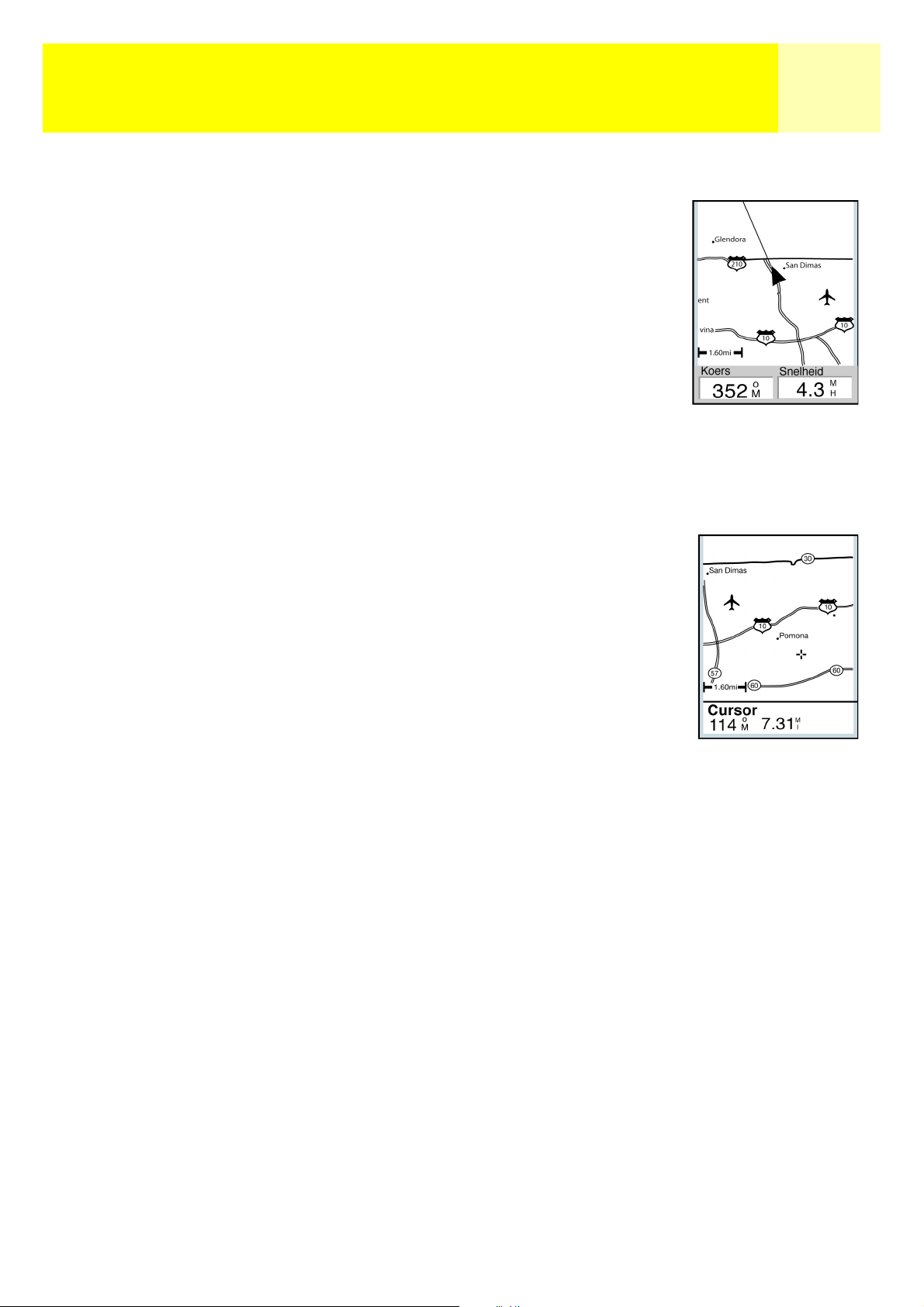
Navigatieschermen 16
Schermodi kaart
Voor de schermkaart zijn er twee modi beschikbaar: positiemodus en
cursormodus. In de positiemodus geeft de schermkaart uw positie weer,
aangeduid door het pijlicoon in het midden van de kaart. De pijl geeft
niet alleen uw positie aan maar ook, indien van toepassing, in welke
richting u zich verplaatst.
De positiemodus is de standaardmodus voor de schermkaart. Als u de
schermkaart opent, is de positiemodus altijd actief.
De schermkaart
in positiemodus.
In cursormodus wordt er een cursoricoon weergegeven waarmee u zich
over de kaart kunt verplaatsen. Onderin het scherm ziet u informatie over
de koers en afstand van de cursor tot uw huidige positie. In cursormodus
kunt u:
• zich over de kaart verplaatsen en informatie zien over gebieden op
de kaart die niet direct rond uw huidige positie worden
weergegeven,
• een POI aanmaken voor de positie onder de cursor
• een GOTO-route aanmaken naar de cursorpositie of
• gedetailleerde gegevens opvragen over de POI’s of kaartobjecten
onder de cursor.
Deze opties worden behandeld in het hoofdstukonderdeel over het aanmaken van POI’s en GOTOroutes.
Beweeg de joystick om de cursor te verplaatsen en de cursormodus actief te maken. Zodra de
joystick wordt gebruikt verandert de cursor in een draadkruiscursor en wordt onderin het scherm
informatie weergegeven over de cursorpositie.
Druk op ESC om de cursormodus te verlaten. De schermkaart keert terug in de positiemodus en
De schermkaart in cursormodus
uw huidige positie wordt weer middenin het scherm weergegeven.
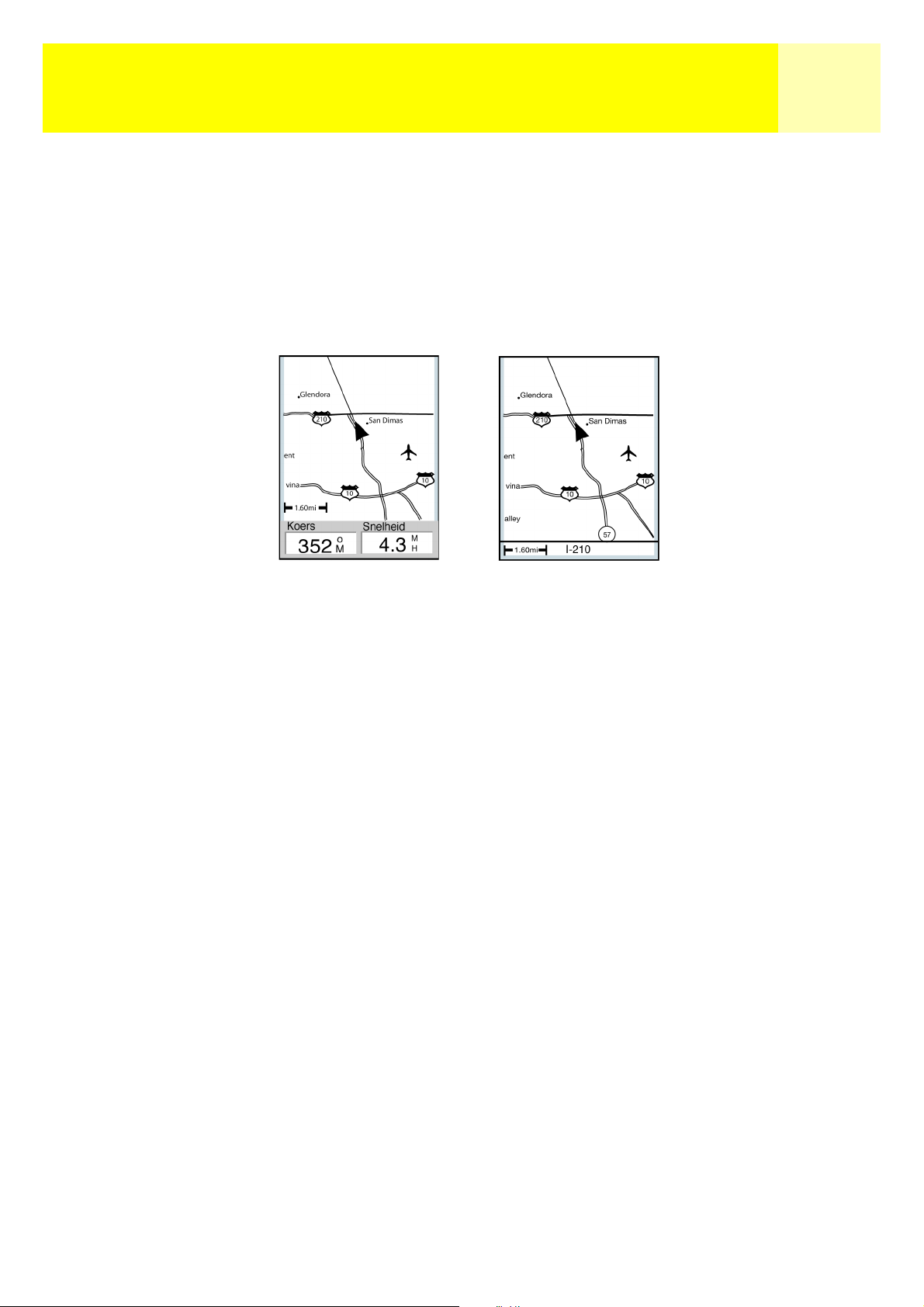
Navigatieschermen 17
Kaartgegevens tonen of verbergen
De gegevens onderin de schermkaart kunnen u helpen bij het navigeren naar uw bestemming.
Wellicht wilt u echter in plaats van deze gegevens een groter deel van de kaart zien.
U kunt deze gegevens dan ook verbergen.
1. Druk vanuit de schermkaart op MENU.
2. Markeer MapinfoUIT of Toon Mapinfo en druk op ENTER.
Schermkaart met
kaartgegevens
Schermkaart zonder
kaartgegevens
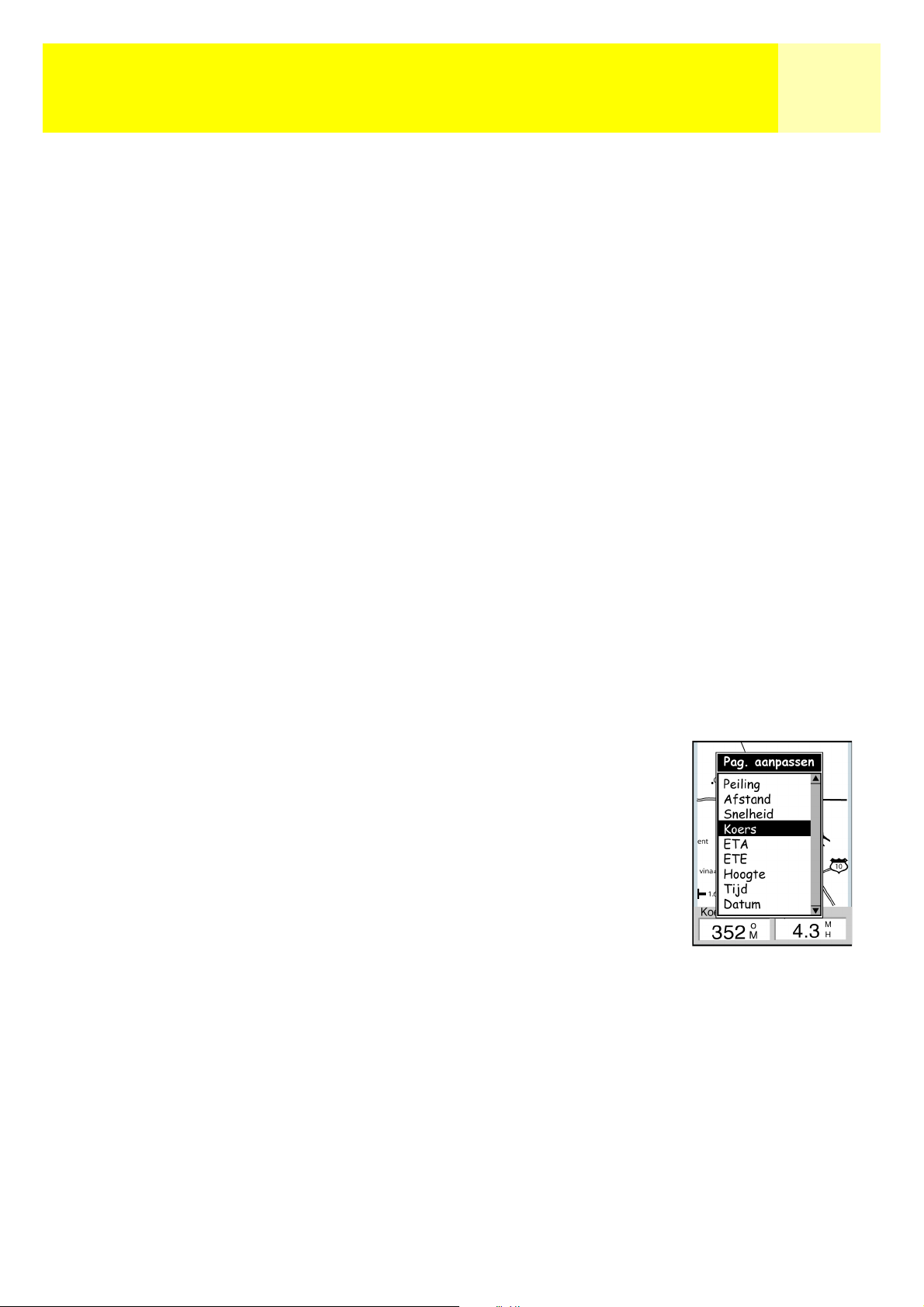
Navigatieschermen 18
De kaartgegevens aan uw wensen aanpassen
U kunt de aard van de gegevens die in de twee velden onderin het scherm wordt weergegeven aan
uw wensen aanpassen. U kunt kiezen uit:
• Peiling
• Afstand [standaard]
• Snelheid [standaard]
• Koers
• ETA (Estimated Time of Arrival = geschatte aankomsttijd)
• ETE (Estimated Time Enroute = geschatte reistijd)
• Hoogte
•Tijd
•Datum
Zo wijzigt u de kaartgegevens:
1. Druk vanuit de schermkaart op MENU.
2. Markeer met de joystick de optie Pag. aanpassen.
3. Druk op ENTER.
4. De titelbalk van één van de velden wordt gemarkeerd. Markeer met de joystick de
titelbalk van het veld dat u wilt wijzigen.
5. Druk op ENTER.
6. Markeer in de lijst het gegevenstype dat u in het betreffende
veld wilt weergeven.
7. Druk op ENTER.
8. De markering springt automatisch naar het andere veld.
Herhaal stap 5 om ook het gegevenstype voor dit veld te kiezen.
9. Als u de gegevenstypen hebt gekozen kunt u met ESC het
menu verlaten.
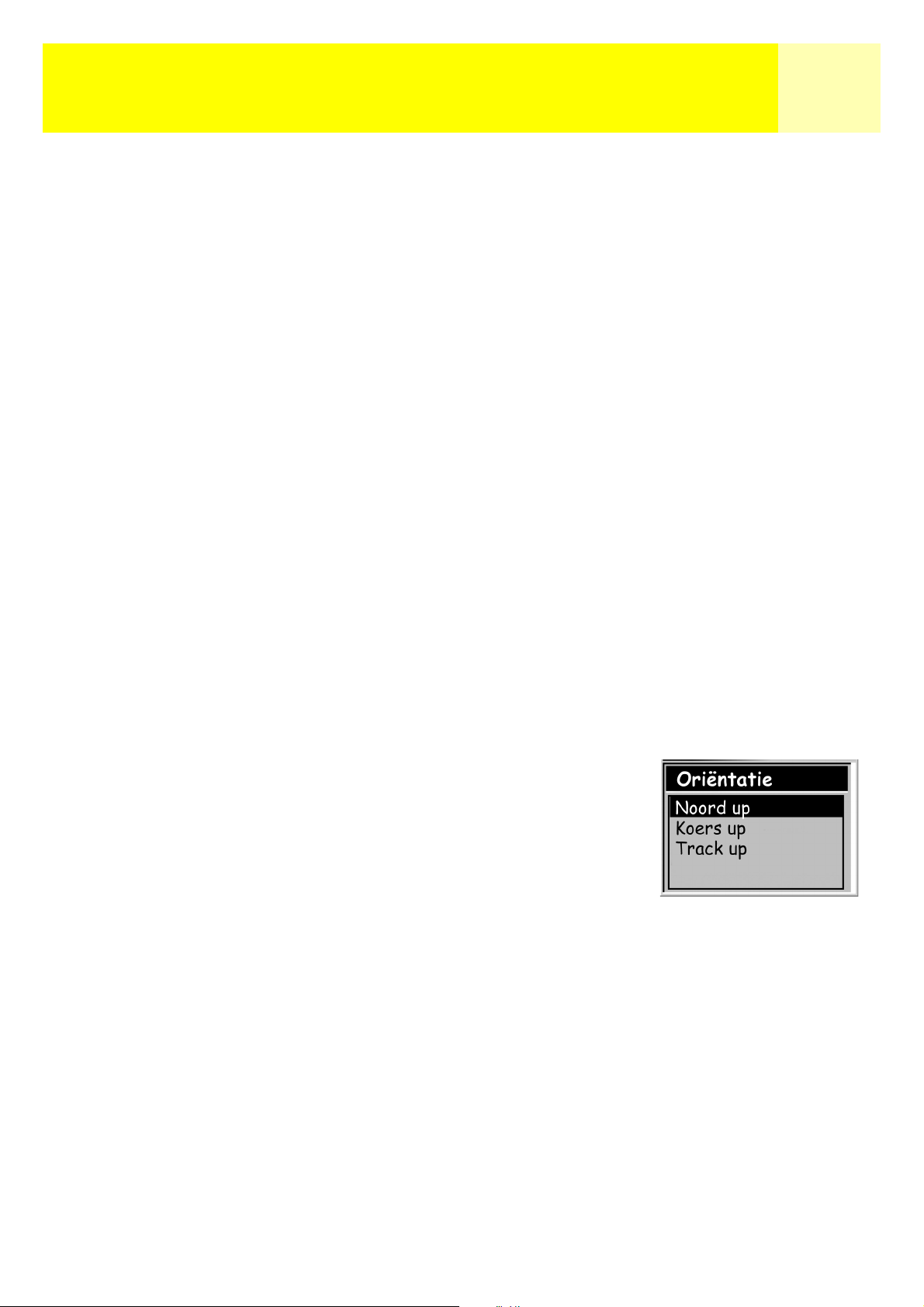
Navigatieschermen 19
Kaartoriëntatie wijzigen
De standaard oriëntatie voor de schermkaart is Noord up. Dit betekent dat de bovenkant van het
scherm altijd naar het ware noorden is gericht. De oriëntatie kan worden gewijzigd om de
bovenkant van het scherm bruikbaarder te maken. U kunt kiezen uit:
• Noord up. [standaard] De bovenkant van het scherm is altijd naar het ware noorden gericht.
• Koers up. De bovenkant van het scherm geeft de richting weer waarin u koerst.
(Als er geen route actief is, geeft de bovenkant van het scherm in deze modus altijd het
ware noorden aan.)
• Track up. De bovenkant van het scherm past zich aan uw koers aan.
(Als u zich niet voorbeweegt, geeft de bovenkant van het scherm in deze modus het ware
noorden aan.)
NB: Als Koers up of Track up actief zijn, wordt er rechtsboven in het scherm een
noordindicator weergegeven. De pijl wijst in de richting van het ware noorden.
Zo wijzigt u de maporiëntatie:
1. Druk vanuit de schermkaart op MENU.
2. Markeer met de joystick de optie Kaartconfiguratie.
3. Druk op ENTER.
4. Markeer met de joystick het veld Oriëntatie.
5. Druk op ENTER.
6. Markeer met de joystick de optie Noord up, Koers up of
Track up.
7. Druk op ENTER.
8. Druk op NAV om terug te gaan naar de schermkaart.
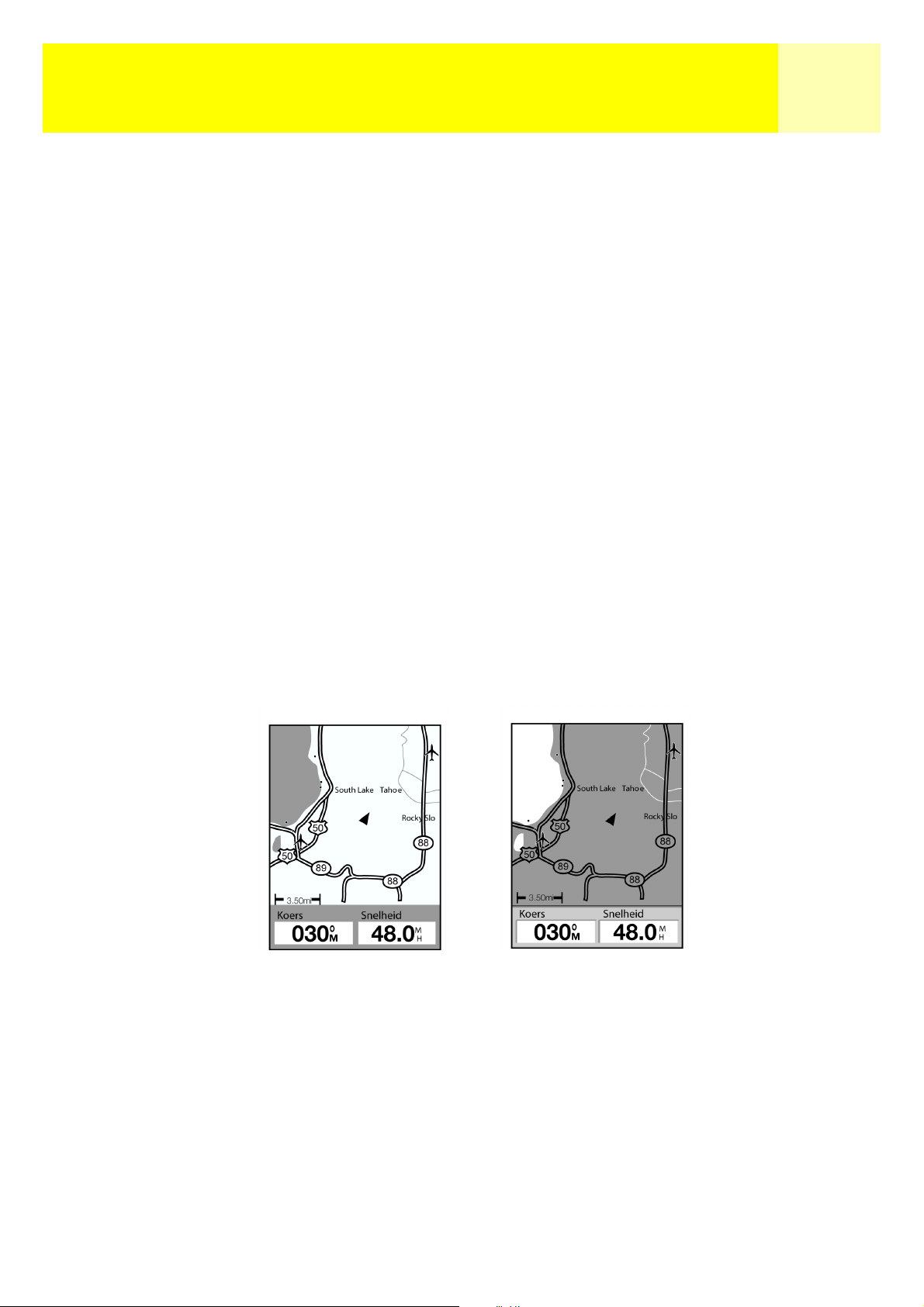
Navigatieschermen 20
Primair gebruik wijzigen
De schermkaart kan worden ingesteld voor primair gebruik op land (standaard) of op zee (marine).
Bij instelling op primair landgebruik worden landgebieden weergegeven in wit en wordt water
weergegeven in donkergrijs.
Als de kaart wordt ingesteld op zeegebruik is dit andersom. (Water is wit en land is donkergrijs.)
Deze functie maakt het mogelijk tekst en kaartdetails makkelijker te lezen, afhankelijk van waar
u navigeert.
Zo wijzigt u het primair gebruik:
1. Druk vanuit de schermkaart op MENU.
2. Markeer met de joystick de optie Kaartconfiguratie.
3. Druk op ENTER.
4. Markeer met de joystick het veld Primair gebr.
5. Druk op ENTER.
6. Markeer met de joystick de optie Marine of Land.
7. Druk op ENTER.
8. Druk op de knop NAV om terug te gaan naar de schermkaart.
De schermkaart voor
primair landgebruik
De schermkaart voor
primair zeegebruik
(marine)

Navigatieschermen 21
Het scherm Kompas
In het scherm Kompas vindt u een eenvoudig te gebruiken kompas, waarvan het gebruik de
meeste GPS-gebruikers bekend zal zijn.
Belangrijkste functies van het scherm Kompas:
• Bij een actieve route geeft de bovenkant van het kompasscherm de naam van de
bestemming weer.
• Druk op MENU en kies Pag. aanpassen om de weergegeven informatie bovenin het scherm
aan te passen.
• Als er geen route actief is, werkt het grafische kompas als een standaardkompas dat het
ware noorden aanwijst. (Bedenk dat u minstens een snelheid van 0,5 mijl/u moet hebben,
voordat het kompas koersgegevens laat zien.)
• Bij een actieve route geeft het kompas een icoon weer dat uw bestemming symboliseert.
Als u zich voortbeweegt, wijst de kompasnaald in de richting waarin u koerst.
Overzicht Kompasscherm
Naar: VIEW
Bestemming
Gegevensveld 1 Gegevensveld 2
Snelheid
2.8
2.8
Afstand
M
M
H
H
0.84
0.84
M
M
I
I
N
Bestemmingsicoon
S
O
Zonlocatie-icoon
Maanlocatie-icoon
W
De bovenkant van het scherm (de titelbalk) geeft de naam weer van de bestemming, als er een
route actief is. Zonder actieve route is de bestemmingsnaam blanco.
Op het scherm ziet u ook twee velden die (aanpasbare) navigatiegegevens weergeven.
Als er geen route actief is, geeft het grafische kompas de richting aan waarin u koerst. (Als u zich
niet voortbeweegt, wijst het kompas de laatste berekende koers aan.) Als er een route actief is,
wordt er buiten de kompascirkel een icoon weergegeven dat de bestemming representeert.
De kompasnaald wijst in de richting waarin u koerst. Als de kompasnaald direct naar de
bestemming wijst, koerst u recht op uw bestemming af.

Navigatieschermen 22
De gegevensvelden aan uw wensen aanpassen
U kunt de gegevens die bovenin het scherm worden weergegeven zo aanpassen dat ze voor u het
nuttigst zijn. U kunt kiezen uit:
• Peiling
• Afstand [standaard]
• Snelheid [standaard]
• Koers
• ETA (Estimated Time of Arrival = geschatte aankomsttijd)
• ETE (Estimated Time Enroute = geschatte reistijd)
• Hoogte
•Tijd
•Datum
Zo wijzigt u de kaartgegevens:
1. Druk vanuit het scherm Kompas op MENU.
2. Markeer met de joystick de optie Pag. aanpassen.
3. Druk op ENTER.
4. De titelbalk van één van de velden wordt gemarkeerd. Markeer met de joystick de
titelbalk van het veld dat u wilt wijzigen.
5. Druk op ENTER.
6. Markeer in de lijst het gegevenstype dat u in het betreffende
veld wilt weergeven.
7. Druk op ENTER.
8. De markering springt automatisch naar het andere veld.
Herhaal stap 5 om ook het gegevenstype voor dit veld te
kiezen.
9. Als u de gegevenstypen hebt gekozen kunt u met ESC het
menu verlaten.

Navigatieschermen 23
r
Scherm Positie
Het scherm Positie geeft gedetailleerde positiegegevens weer in een tekstindeling die
doorgewinterde navigators bekend zal voorkomen.
Belangrijkste functies van het scherm Positie:
•De positie wordt in tekstindeling weergeven volgens het gewenste coördinatensysteem.
(Zie Coördinatensysteem instellen voor meer informatie over het instellen van het
coördinatensysteem.)
•Hoogtegegevens worden weergegeven. (Als er vier of meer satellieten beschikbaar zijn voor
het berekenen van de positie zijn deze gegevens nauwkeurig.)
•De nauwkeurigheid van de berekende positie wordt weergegeven. In het veld Precisie wordt
ook WAAS weergegeven als de eXplorist WAAS-gegevens gebruikt om de nauwkeurigheid
van de positiefix te vergroten.
•Datum en tijd worden weergegeven en worden automatisch aangepast met gegevens van de
atoomklokken in de GPS-satellieten.
•Een resetbare tripteller om de afgelegde afstand bij te houden.
•Een grafische batterij-indicator geeft de status van de AA-batterijen in de eXplorist aan.
Overzicht Positiescherm
Coördinaten
Locatie
van huidige
positie
Hoogte van
huidige positie
Tripteller
34°06.556N
117°49.563W
Hoogte Precisie
F
1292
Datum/Tijd
T
25
01 FEB 04
03:30:36 PM
Tripteller
0000.0
Batterij
M
I
F
T
Precisie van
positiefix
Huidige
datum en tijd
Meter levensduu
batterijen

Navigatieschermen 24
De tripteller op nul zetten
Bij elke nieuwe trip wilt u waarschijnlijk de afstand bijhouden die u hebt gereisd. Hiervoor kan de
tripteller voor iedere trip op nul worden gezet.
Zo zet u de tripteller op nul:
1. Druk vanuit het scherm Positie op MENU.
2. Markeer met de joystick de optie Reset trip.
3. Druk op ENTER.
4. Markeer met de joystick de optie Ja.
3. Druk op ENTER.
In het waarschuwings-
scherm kunt u zich
nog bedenken.

Navigatieschermen 25
Satellietstatusscherm
In het Satellietstatusscherm kunt u zien hoe goed de eXplorist contact maakt met satellieten.
Belangrijke functies van het scherm Satellietstatus:
• Het type positiefix en het aantal gevonden satellieten wordt weergegeven.
[Voor een 2D-positiefix zijn drie satellieten nodig; voor een 3D-positiefix zijn vier of meer
satellieten nodig.]
• Er wordt een grafische indicatie van de locatie van de satellieten weergegeven met de
toegewezen nummeridentificatie.
• Een staafdiagram geeft informatie over de signaalsterkte van elk van de satellieten.
[Een niet ingevulde balk geeft aan dat een satelliet wordt gevolgd maar dat er nog niet op
deze satelliet is vergrendeld. Een dichte balk geeft aan dat er op de satelliet is vergrendeld.]
Overzicht Satellietstatusscherm
Status
positiefix
Satellieticoon
Staafgrafiek
signaalniveau
Satellietidentificator
3D Positie fix.
Volgen 7...
Aantal gevonden
satellieten
Indicator huidige
locatie

Bezienswaardigheden (POI’s) 26
Bezienswaardigheden (POI’s)
Of u nu in de auto rijdt, een wandeling maakt of een
middag aan het zeilen bent, u zult altijd plaatsen waar
u bent geweest willen opslaan in uw eXplorist om er
later terug te keren. Dit is een basisfunctie van elke
GPS-navigator.
Het opslaan van deze plaatsen heet "Uw positie
markeren" of afgekort MARK. De opgeslagen posities
worden bezienswaardigheden of kortweg POI’s (Points
of Interest) genoemd. (Wellicht hebt u wel eens de
term "routemarkeringen" (waypoints) gehoord, om
deze functie te omschrijven. Routemarkeringen en
bezienswaardigheden (POI’s) zijn identiek.)
De eXplorist 200 kent twee soorten POI’s: POI’s die door u zijn gemarkeerd en opgeslagen en
POI’s die kant en klaar worden meegeleverd en zijn opgeslagen in de interne achtergrondkaart.
Deze twee soorten POI’s worden vanuit hetzelfde menu geopend en kunnen onafhankelijk van
elkaar of in combinatie worden gebruikt om routes aan te maken.
Uw positie markeren
De meest gebruikelijke manier om uw POI’s aan de database toe te
voegen is het markeren van uw huidige positie. Er zijn twee niveaus
waarop een positie kan worden gemarkeerd. Snelmarkeren is de eerste
manier die zal worden beschreven. Met de tweede methode kunt u de
POI’s individualiseren.
Snelmarkeren van uw positie
Hiermee slaat u uw huidige positie op in de database met de standaard
positiemarkeringsinstellingen.
1. Druk op MARK.
2. Druk op ENTER.
Voorbeeld van
het scherm Mark
NB: als er geen positiefix is uitgevoerd of als er alleen een
2D-positiefix is uitgevoerd verschijnt een waarschuwing en wordt
gevraagd om bevestiging van het opslaan van deze positie.
Als u een 2D-positiefix opslaat, zult u merken dat er, ondanks het ontbreken van
hoogtegegevens, toch een hoogtewaarde wordt opgeslagen als onderdeel van het POI.
Dit is de laatste hoogtewaarde die de eXplorist heeft berekend.
Tip: Verderop in deze gebruikerhandleiding wordt behandeld hoe u een icoon, naam en
bericht van een snelmarkering toevoegt of wijzigt.
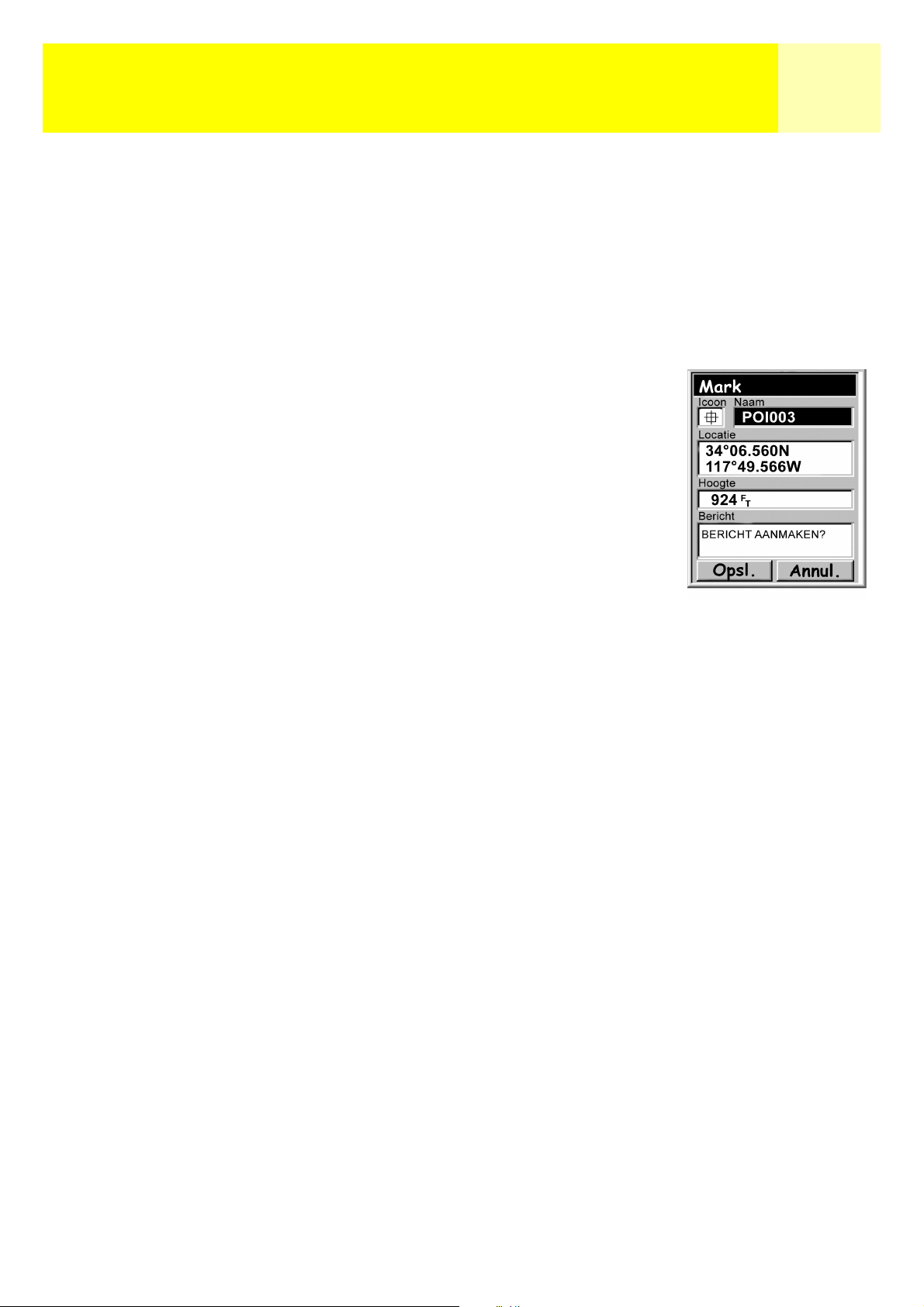
Bezienswaardigheden (POI’s) 27
Uw positie opslaan (geïndividualiseerd)
Normaliter is het markeren van uw positie een kwestie van twee knoppen indrukken: MARK en
ENTER. Er zijn echter situaties waar u het POI dat u opslaat wilt individualiseren, om latere
identificatie makkelijker te maken. U kunt het icoon en de naam wijzigen en een bericht
toevoegen. U kunt ook de positiecoördinaten en de hoogte wijzigen. Hiermee wordt de positie die
wordt opgeslagen gewijzigd. Dit wordt behandeld in een volgend hoofdstuk.
1. Druk op MARK.
2. Markeer met de joystick het veld dat u wilt wijzigen.
3. Druk op ENTER.
4a. Bij geselecteerd icoonveld: kies met de joystick het gewenste
icoon en druk op ENTER. Om u te helpen bij uw keus wordt in
het informatieveld bovenin het scherm het type icoon
weergegeven.
4b. Bij geselecteerd naamveld: Selecteer met de joystick het
gewenste karakter en druk op ENTER. Markeer als u een fout
hebt gemaakt Terug en druk op ENTER. Markeer Shift en
druk op ENTER om kleine letters te gebruiken. Om het hele
veld te wissen en opnieuw te beginnen markeert u Wissen en
drukt u op ENTER. Als de juiste naam is ingevoerd markeert u
OK en drukt u op ENTER.
Scherm Mark met
gemarkeerd naamveld.
NB: Door de gebruiker opgeslagen POI-namen mogen
maximaal acht karakters (inclusief spaties) hebben.
4c. Bij geselecteerd berichtveld: voer met het weergegeven toetsenbord, net als bij 4b, een
bericht in voor dit POI. Berichtvelden mogen uit maximaal 30 karakters bestaan
(inclusief spaties).
5. Als de icoon-, naam- en berichtvelden zijn ingevuld markeert u met de joystick Opsl.
6. Druk op ENTER.

Bezienswaardigheden (POI’s) 28
POI’s aanmaken voor andere locaties dan uw huidige positie
Soms wilt u een andere positie opslaan dan uw huidige positie. Dit kan in de eXplorist op twee
manieren. U kunt de coördinaten van uw huidige positie wijzingen of u kunt in de cursormodus
over de schermkaart pannen en de positie lokaliseren die u wilt markeren.
Een positie markeren door coördinaten in te voeren.
Deze methode kunt u het best gebruiken als u de coördinaatgegevens van de positie van een
kaart hebt afgelezen. Ook is het mogelijk dat u coördinaatgegevens van iemand anders krijgt en
deze in uw eXplorist database wilt invoeren.
Zorg er eerst voor dat uw eXplorist hetzelfde coördinatensysteem gebruikt als waarin de
verkregen coördinaten zijn gesteld. Zo niet, ga dan naar Voorkeuren en wijzig het door uw
eXplorist gebruikte coördinatensysteem.
1. Druk op MARK.
2. Markeer met de joystick het veld Locatie.
3. Druk op ENTER.
4. Afhankelijk van het gebruikte coördinatensysteem zijn de
gegevens anders, maar de werkwijze is identiek. Verhoog of
verlaag met op/neerbewegingen van de joystick de waarde
onder de cursor. Verplaats met links/rechtsbeweging van de
joystick het cursorpunt naar links of rechts.
Voer de gegevens in op de eerste regel van het het veld
Locatie. Als u op ENTER drukt, springt de cursor naar de
tweede regel. Ga verder met invoeren van gegevens op de
tweede regel van het veld Locatie.
5. Druk op ENTER.
6. Markeer met de joystick de optie Opsl.
7. Druk op ENTER om het nieuwe POI op te slaan.
NB: Ook hier kunt u het icoon, de naam, de hoogte wijzigen en een
bericht toevoegen, zoals beschreven in Uw positie opslaan
(geïndividualiseerd).
Nieuwe
positiecoördinaten
invoeren.

Bezienswaardigheden (POI’s) 29
Een positie markeren met behulp van de kaartcursor
Hiermee kunt u een andere dan uw huidige positie op de kaart markeren, door de cursor te
verplaatsen over de kaart naar een locatie die u als POI wilt opslaan.
1. Schakel de eXplorist in cursormodus door vanuit de schermkaart de joystick te
bewegen.
2. Verplaats de draadkruiscursor naar de positie die u als POI wilt opslaan.
3. Druk op MARK.
4. [Optioneel] Markeer met de joystick velden (icoon, naam, etc.) van het POI die u wilt
wijzigen. Druk op ENTER als de velden naar wens ingevuld zijn.
5. Markeer Opsl. en druk op ENTER.
6. Druk op ESC om de cursormodus te verlaten en terug te keren naar de positiemodus.
Een positie markeren met behulp van een kaartobject
U kunt in de cursormodus ook een positie markeren door met de draadkruiscursor een kaartobject
te markeren (weg, stad, etc.).
1. Schakel de eXplorist in cursormodus door vanuit de schermkaart de joystick te
bewegen.
2. Verplaats de draadkruiscursor naar het kaartobject dat u als POI wilt opslaan.
De gegevens over het kaartobject worden onderin het scherm weergegeven.
3. Druk op ENTER.
4. Kies met de joystick het gewenste kaartobject voor de betreffende positie dat u als
basis voor een nieuw POI wilt gebruiken.
5. Druk op ENTER.
6. De optie Opsl. is gemarkeerd.
7. Druk op ENTER.
8. [Optioneel] Markeer met de joystick velden (icoon, naam, etc.) van het POI die u wilt
wijzigen. Druk op ENTER als de velden naar wens ingevuld zijn.
9. Markeer Opsl. en druk op ENTER.
10. Druk op ESC om de cursormodus te verlaten en terug te keren naar de positiemodus.

Bezienswaardigheden (POI’s) 30
De POI-database
Alle POI’s die u hebt opgeslagen en de achtergrond-POI’s die bij de eXplorist werden geleverd
kunnen vanuit de POI-database worden geopend. Zodra u vanuit de database een POI hebt
geselecteerd kunt u dit bekijken of bewerken.
Belangrijke functies van de POI-database zijn:
• Zoeken naar door u opgeslagen POI’s, vanaf uw positie gerekend of in alfabetische volgorde.
• Zoeken naar kant en klare bij uw eXplorist geleverde POI’s, vanaf uw positie gerekend of in
alfabetische volgorde.
• Door u opgeslagen POI’s bewerken.
• Door u opgeslagen POI’s verwijderen.
• Een POI (opgeslagen of kant en klaar) op de kaart bekijken.
• Een kant en klaar POI als gewijzigde gebruikers-POI opslaan.
• Tijdens het bekijken van POI’s wordt de peiling en afstand van uw huidige positie onderin
het scherm weergegeven.
Een gebruikers-POI zoeken
U kunt op twee manieren een door u opgeslagen POI zoeken: het dichtstbij vanaf uw positie
gerekend of op alfabetische volgorde.
1. Druk op MENU.
2. Markeer met de joystick Bezienswaardigh.
3. Druk op ENTER.
4. Markeer met op/neerbeweging van de joystick Mijn POI’s.
5. Selecteer met links/rechtsbeweging van de joystick Dichtstbij
of Alfabetisch.
6. Druk op ENTER.
7. Markeer met de joystick de gewenste POI.
Nu kunt u door op ENTER te drukken het gemarkeerde POI op de kaart
bekijken en de gewenste functie uit het menu kiezen. Verderop in de
handleiding vindt u meer informatie over deze functies.
POI-database ingesteld
om alfabetisch naar
gebruikers-POI’s te
zoeken.

Bezienswaardigheden (POI’s) 31
Een kant en klaar geladen POI zoeken met de functie Dichtstbij
Zoeken naar kant en klaar geladen POI’s met de optie Dichtstbij is vrijwel identiek aan het
zoeken naar gebruikers-POI’s, met één verschil. Kant en klaar geladen POI’s zijn onderverdeeld
in vijf categorieën (Steden, Hoofdwegen, Luchthavens, Waterwegen en Parken) en u moet de
categorie selecteren waarin dit POI kan worden gevonden.
1. Druk op MENU.
2. Markeer met de joystick Bezienswaardigh.
3. Druk op ENTER.
4. Markeer met een op/neer beweging van de joystick de optie
Achtergrondkaart.
5. Selecteer met links/rechtsbeweging van de joystick de optie
Dichtstbij.
6. Druk op ENTER.
7. Markeer met de joystick één van de categorieën, (Steden,
Hoofdwegen, Luchthavens, Waterwegen of Parken) voor het
betreffende POI.
8. Druk op ENTER.
9. Markeer met de joystick de gewenste POI.
Lijst met steden die zich
het dichtst bij de huidige
positie bevinden.
Nu kunt u door op ENTER te drukken het gemarkeerde POI op de kaart
bekijken en de gewenste functie uit het menu kiezen. Verderop in de
handleiding vindt u meer informatie over deze functies.

Bezienswaardigheden (POI’s) 32
Een kant en klaar geladen POI zoeken met de functie Alfabetisch
Deze handeling is vergelijkbaar met het zoeken naar een POI met Dichtstbij, maar er is een extra
stap ingebouwd om het gewenste POI sneller te vinden.
1. Druk op MENU.
2. Markeer met de joystick bezienswaardigh.
3. Druk op ENTER.
4. Markeer met een op/neer beweging van de joystick de optie Achtergrond kaart.
5. Selecteer met links/rechtsbeweging van de joystick de optie Alfabetisch.
6. Druk op ENTER.
7. Markeer met de joystick één van de categorieën, (Steden,
Hoofdwegen, Luchthavens, Waterwegen of Parken) voor het
betreffende POI.
8. Druk op ENTER.
9. Voer met de joystick en de ENTER-knop de eerste karakters in
van het POI dat u zoekt. (Meestal zijn vijf karakters voldoende
om dichtbij het juiste onderdeel in de lijst te komen.)
10. Markeer met de joystick de optie OK.
11. Druk op ENTER.
12. Markeer met de joystick het gewenste POI.
Nu kunt u door op ENTER te drukken het gemarkeerde POI kopiëren of
op de kaart bekijken en de gewenste functie uit het menu kiezen.
Verderop in de handleiding vindt u meer informatie over deze functies.
Beschikbare toetsenbord
om de zoekactie toe te
spitsen.

Bezienswaardigheden (POI’s) 33
Een gebruikers-POI bewerken
Van door u opgeslagen POI’s kan het icoon, de naam, de hoogte en het bijgevoegde bericht
worden bewerkt. U kunt ook de positie wijzingen, maar bedenk dat u hiermee eigenlijk een nieuw
POI op een andere locatie aanmaakt.
1. Druk op MENU.
2. Markeer met de joystick Bezienswaardigh.
3. Druk op ENTER.
4. Markeer met een op/neerbeweging van de joystick Bezienswaardigh.
5. Selecteer met links/rechtsbeweging van de joystick Dichtstbij of Alfabetisch.
6. Druk op ENTER.
7. Markeer met de joystick het POI dat moet worden bewerkt.
8. Druk op ENTER.
9. Markeer met de joystick de optie POI bewerken.
10. Druk op ENTER.
NB: Als het POI dat u wilt bewerken wordt gebruikt in een route, verschijnt de vraag of u
zeker weet dat u dit POI wilt bewerken.
11. Markeer met de joystick het veld dat u wilt wijzigen.
12. Druk op ENTER.
13a. Bij geselecteerd icoonveld: kies met de joystick het gewenste
icoon en druk op ENTER. Om u te helpen bij uw keus wordt in
het informatieveld bovenin het scherm het type icoon
weergegeven.
13b. Bij geselecteerd naamveld: selecteer met de joystick het
gewenste karakter en druk op ENTER. Markeer als u een fout
hebt gemaakt Terug en druk op ENTER. Markeer Shift en
druk op ENTER om kleine letters te gebruiken. Om het hele
veld te wissen en opnieuw te beginnen markeert u Wissen en
drukt u op ENTER. Als de juiste naam is ingevoerd markeert u
OK en drukt u op ENTER.
NB: Door de gebruiker opgeslagen POI-namen mogen
maximaal acht karakters (inclusief spaties) hebben.
13c. Bij geselecteerd berichtveld: Voer met het weergegeven toetsenbord, net als bij 13b,
een bericht in voor dit POI.
Een bestaand POI
bewerken met
gemarkeerd Icoonveld.
14. Als de icoon-, naam- en berichtvelden zijn ingevuld markeert u met de joystick Opsl.
15. Druk op ENTER.

Bezienswaardigheden (POI’s) 34
Een gebruikers-POI verwijderen
Hiermee kunnen door u opgeslagen POI’s worden verwijderd. Als u veel POI’s hebt opgeslagen
kan het handig zijn er een selectief aantal te wissen om beter te kunnen zoeken in de
overgebleven POI’s.
POI’s die eenmaal zijn verwijderd kunnen niet meer worden hersteld. Als u een verwijderde POI
wilt herstellen moet u de gegevens opnieuw invoeren. Om te voorkomen dat u per ongeluk POI’s
verwijdert, verschijnt er een extra waarschuwingsscherm waarin u de verwijdering moet
bevestigen.
1. Druk op MENU.
2. Markeer met de joystick Bezienswaardigh.
3. Druk op ENTER.
4. Markeer met een op/neerbeweging van de joystick Bezienswaardigh.
5. Selecteer met links/rechtsbeweging van de joystick Dichtstbij of Alfabetisch.
6. Druk op ENTER.
7. Markeer met de joystick het POI dat moet worden verwijderd.
8. Druk op ENTER.
NB: Als het POI dat u wilt verwijderen wordt gebruikt in een route, verschijnt de vraag
of u zeker weet dat u dit POI wilt verwijderen.
9. Markeer met de joystick de optie POI verwijderen.
10. Bevestig de verwijdering door Ja te markeren of annuleer de verwijdering door Nee te
markeren.
11. Druk op ENTER.

Bezienswaardigheden (POI’s) 35
Een gebruikers-POI op de schermkaart bekijken.
Door u opgeslagen POI’s kunnen op de schermkaart worden bekeken om u te helpen bij het
lokaliseren van het POI.
1. Druk op MENU.
2. Markeer met de joystick Bezienswaardigh.
3. Druk op ENTER.
4. Markeer met een op/neerbeweging van de joystick Bezienswaardigh.
5. Selecteer met links/rechtsbeweging van de joystick Dichtstbij of Alfabetisch.
6. Druk op ENTER.
7. Markeer met de joystick het POI dat u wilt bekijken.
8. Druk op ENTER.
9. Markeer met de joystick de optie Zien op kaart.
10. Druk op ENTER.
11. De schermkaart verschijnt in de cursormodus. De cursor staat direct boven het POI dat
u hebt geselecteerd. Met de Zoom-knoppen kunt u de schaal van de weergegeven kaart
wijzigen en als uw positie-icoon binnen het bereik valt, wordt dit ook weergegeven.
12. Druk op ESC om terug te gaan naar de bij stap 7 weergegeven lijst met POI’s.
NB: Onthoud dat u met de knop NAV kunt teruggaan naar de laatst weergegeven
schermkaart. Bij stap 12 kunt u dus ook op NAV drukken om de POI-database af te
sluiten en terug te gaan naar de laatst weergegeven schermkaart.

Bezienswaardigheden (POI’s) 36
Een kant en klaar geladen POI kopiëren
Kant en klaar geladen POI’s, die als onderdeel van de achtergrondkaart zijn geladen, kunnen
worden opgeslagen als gebruikers-POI’s. Het kant en klaar geladen POI wordt hiermee niet
verwijderd (kant en klaar geladen POI’s kunnen niet worden verwijderd) maar het POI wordt
gekopieerd naar het databaseonderdeel Mijn POI’s.
1. Druk op MENU.
2. Markeer met de joystick Bezienswaardigh.
3. Druk op ENTER.
4. Markeer met een op/neer beweging van de joystick de optie Achtergrondkaart.
5. Selecteer met links/rechtsbeweging van de joystick Dichtstbij of Alfabetisch.
6. Druk op ENTER.
7. [Alleen als alfabetisch is geselecteerd] Voer met de joystick en de ENTER-knop de
eerste karakters in van het POI dat u zoekt. Markeer OK en druk op ENTER om verder
te gaan.
8. Markeer met de joystick het POI dat u wilt kopiëren.
9. Druk op ENTER.
9. Markeer met de joystick de optie Opsl.
10. Druk op ENTER.
De stappen 11 tot 13 zijn optioneel.
11. Markeer met de joystick het veld dat u wilt wijzigen.
12. Druk op ENTER.
13a. Bij geselecteerd icoonveld: kies met de joystick het gewenste icoon en druk op ENTER.
Om u te helpen bij uw keus wordt in het informatieveld bovenin het scherm het type
icoon weergegeven.
13b. Bij geselecteerd naamveld: Selecteer met de joystick het gewenste karakter en druk op
ENTER. Markeer als u een fout hebt gemaakt Terug en druk op ENTER. Markeer Shift
en druk op ENTER om kleine letters te gebruiken. Om het hele veld te wissen en
opnieuw te beginnen markeert u Wissen en drukt u op ENTER. Als de juiste naam is
ingevoerd markeert u OK en drukt u op ENTER.
NB: Door de gebruiker opgeslagen POI-namen mogen maximaal acht karakters
(inclusief spaties) hebben.
13c. Bij geselecteerd berichtveld: voer met het weergegeven toetsenbord, net als bij 13b,
een bericht in voor dit POI.
14. Als de icoon-, naam- en berichtvelden zijn ingevuld markeert u met de joystick Opsl.
15. Druk op ENTER.

Bezienswaardigheden (POI’s) 37
Een gebruikers-POI op de schermkaart bekijken
POI’s die zijn geladen als onderdeel van de achtergrondkaart kunnen op de schermkaart worden
bekeken om het lokaliseren van het POI eenvoudiger te maken.
1. Druk op MENU.
2. Markeer met de joystick Bezienswaardigh.
3. Druk op ENTER.
4. Markeer met een op/neer beweging van de joystick de optie Achtergrondkaart.
5. Selecteer met links/rechtsbeweging van de joystick Dichtstbij of Alfabetisch.
6. Druk op ENTER.
7. [Alleen als alfabetisch is geselecteerd] Voer met de joystick en de ENTER-knop de
eerste karakters in van het POI dat u zoekt. Markeer OK en druk op ENTER om verder
te gaan.
8. Markeer met de joystick het POI dat u wilt bekijken.
9. Druk op ENTER.
10. Markeer met de joystick de optie Zien.
11. Druk op ENTER.
12. De schermkaart verschijnt in de cursormodus. De cursor staat direct boven het POI dat
u hebt geselecteerd. Met de Zoom-knoppen kunt u de schaal van de weergegeven kaart
wijzigen en als uw positie-icoon binnen het bereik valt, wordt dit ook weergegeven.
13. Druk op ESC om terug te gaan naar de bij stap 8 weergegeven lijst met POI’s.
NB: Onthoud dat u met de knop NAV kunt teruggaan naar de laatst weergegeven
schermkaart. Bij stap 13 kunt u dus ook op NAV drukken om de POI-database af te
sluiten en terug te gaan naar de laatst weergegeven schermkaart.

Routes 38
Routes
Routes worden vaak het minst begrepen maar vormen
wel één van de belangrijkste functies van een GPSontvanger. Hoe beter u het concept Routes begrijpt,
des te meer plezier zult u beleven aan uw eXplorist.
De eenvoudigste en meest gebruikte routevorm is een
GOTO-route. Een GOTO-route is een route van één
etappe met een startpunt (uw huidige locatie) en een
bestemming (een POI dat u selecteert). Deze route
gebruikt u om naar een specifieke kant en klaar
geladen of gebruikers-POI te gaan.
Het volgende type route is een multi-etapperoute. Een multi-etapperoute kan het best worden
omschreven als meerdere GOTO-routes die zijn gecombineerd. Als een GOTO-route van A naar B
gaat, gaat een multi-etapperoute van A naar B, van B naar C, van C naar D en zo verder. (de term
multi-etappe kan misleidend zijn omdat een dergelijke route ook kan bestaan uit slechts één
etappe. In dat geval is het echter beter om een GOTO-route te gebruiken.) Een voordeel van een
multi-etapperoute is echter dat deze voor later gebruik in het geheugen van de eXplorist kan
worden opgeslagen.
Het derde type route is een Terugweg-route. (Het maken van een terugwegroute wordt niet in dit
deel van de handleiding beschreven, omdat dit een onderdeel is van de tracklogfuncties van de
eXplorist.) Als u reist, legt de eXplorist uw afgelegde weg vast. Deze gegevens worden gebruikt bij
het aanmaken van een terugwegroute, die als een multi-etapperoute wordt samengesteld. Met
een dergelijke route kunt u terugkeren naar uw startpunt.
GOTO-routes
De GOTO-route is de meest gebruikte routevorm in de eXplorist. Het aanmaken van een GOTOroute is niet meer dan het indrukken van de knop GOTO en het zoeken in de POI-database naar
een bestemmings-POI.
Functies van een GOTO-route:
• Een rechte lijn van uw huidige locatie naar een gekozen POI.
• GOTO-routes kunnen niet worden opgeslagen.
• GOTO-routes worden gewist als de eXplorist wordt uitgeschakeld.
• GOTO routes kunnen worden aangemaakt door op GOTO te drukken en een bestemmingsPOI te kiezen in de POI-database.
• GOTO-routes kunnen ook worden aangemaakt in de cursormodus of in de schermkaart.

Routes 39
Een GOTO-route aanmaken
Hier wordt de meest gebruikte manier beschreven om een GOTO-route aan te maken.
1. Druk op GOTO.
2. Kies uit de POI-database een bestemmings-POI.
NB: Meer informatie over het zoeken van POI’s vindt u in het
hoofdstuk Bezienswaardigheden in deze handleiding.
3. Druk op ENTER als het POI is gemarkeerd.
4. Als er al een GOTO actief is, verschijnt de vraag of u een
nieuwe GOTO wilt aanmaken.
Na het indrukken van ENTER verschijnt het laatst weergegeven
navigatiescherm dat eventueel is bijgewerkt om informatie over de
nieuwe GOTO-route weer te geven. Op de schermkaart wordt een lijn
getrokken die de GOTO-route weergeeft. Het scherm Kompas wordt
aangepast en toont de naam van het POI als bestemming in de
schermtitelbalk. Buiten het kompas bevindt zich een icoon dat de bestemming representeert.
De schermkaart in
positiemodus.
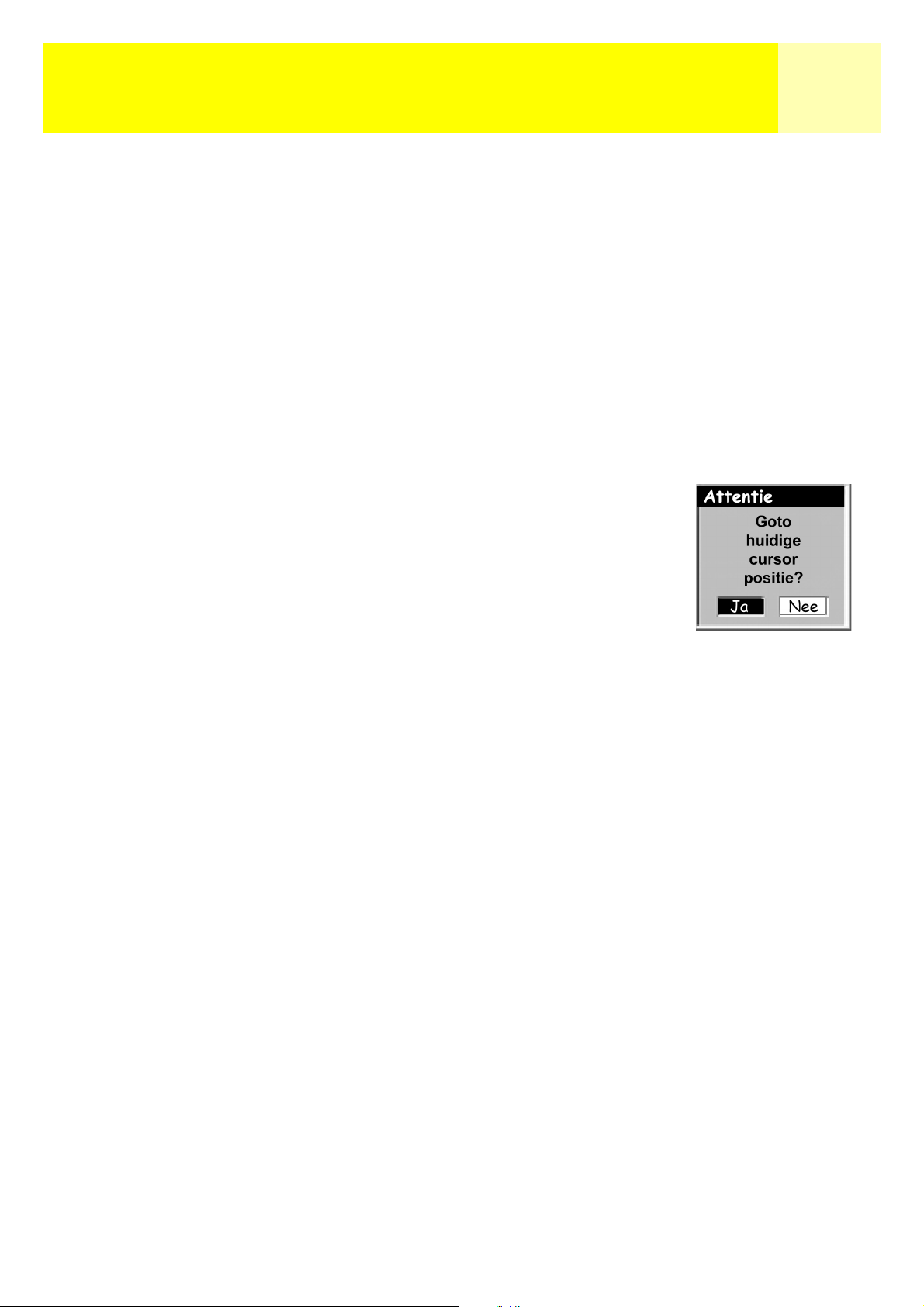
Routes 40
Een GOTO-route aanmaken vanaf de kaartcursor
Hiermee wordt een GOTO-route aangemaakt naar het punt dat u met de draadkruiscursor hebt
aangegeven in de schermkaart.
1. Schakel de eXplorist in cursormodus door vanuit de schermkaart de joystick te
bewegen.
2. Beweeg met de joystick de draadkruiscursor naar een punt op de kaart waar u naartoe
wilt.
3. Druk op GOTO.
4. Als er een GOTO-route actief is, wordt u gevraagd of u deze wilt annuleren en een
nieuwe GOTO-route wilt aanmaken. Markeer Ja en druk op ENTER om de bestaande
GOTO te overschrijven. Vervolgens verschijnt de vraag of u een nieuwe GOTO-route wilt
aanmaken. Markeer Ja en druk op ENTER.
5. Bevestig dat u een GOTO van de huidige cursorpositie wilt
maken. Markeer Ja.
(Als u Nee markeert en op ENTER drukt, gaat de eXplorist er
vanuit dat u wel een nieuwe GOTO wilt aanmaken, maar niet
naar de huidige cursorpositie. Het POI-databasescherm wordt
weergegeven, zodat u de database kunt doorzoeken naar het
POI dat u als bestemming wilt gebruiken.)
6. Druk op ENTER.
Na het indrukken van ENTER verschijnt het laatst weergegeven
navigatiescherm dat eventueel is bijgewerkt om informatie over de
nieuwe GOTO-route weer te geven. Op de schermkaart wordt een lijn getrokken die de GOTO-
route weergeeft. Het scherm Kompas wordt aangepast en toont de naam van het POI als
bestemming in de schermtitelbalk. Buiten het kompas bevindt zich een icoon dat de bestemming
representeert.
Het aanmaken van
een GOTO via het
bevestigingsscherm.

Routes 41
Een GOTO-route naar een kaartobject aanmaken
Hiermee maakt u een GOTO-route aan naar een kaartobject (stad, hoofdweg, gebruikers-POI etc.)
dat u hebt aangegeven door de draadkruiscursor op de schermkaart naar het kaartobject te
brengen.
1. Schakel de eXplorist in cursormodus door vanuit de schermkaart de joystick te
verplaatsen.
2. Verplaats met de joystick de draadkruiscursor naar een punt
op de kaart waar u naartoe wilt.
3. Druk op ENTER.
4. Ga met de joystick naar het kaartobject dat u als GOTO wilt
gebruiken. (Sommige gebieden van de kaart kunnen meerdere
kaartobjecten op dezelfde plaats hebben.)
5. Druk op ENTER.
6. Markeer met de joystick de optie Goto.
7. Druk op ENTER.
8. Als er een GOTO-route actief is, wordt u gevraagd of u deze
wilt annuleren en een nieuwe GOTO-route wilt aanmaken.
Markeer Ja en druk op ENTER.
Na het indrukken van ENTER verschijnt het laatst weergegeven navigatiescherm dat eventueel is
bijgewerkt om informatie over de nieuwe GOTO-route weer te geven. Op de schermkaart wordt
een lijn getrokken die de GOTO-route weergeeft. Het scherm Kompas wordt aangepast en toont
de naam van het POI als bestemming in de schermtitelbalk. Buiten het kompas bevindt zich een
icoon dat de bestemming representeert.
Voorbeeld van een
stadsdetailscherm met
gemarkeerd GOTO.

Routes 42
Multi-etapperoutes
Met multi-etapperoutes kan via meerdere etappes naar een uiteindelijke bestemming worden
genavigeerd. Zo kunt u bijvoorbeeld eerst de haven verlaten, naar boei 1 varen, vervolgens de
aasboot aandoen en tenslotte naar de visplek gaan. Deze route loopt dan van Haven naar Boei 1,
van boei 1 naar aas en van aas naar vis.
Functies van een multi-etapperoute:
• Multi-etapperoutes kunnen in het geheugen worden opgeslagen. (Er kunnen maximaal
20 routes worden opgeslagen. Elke opgeslagen route kan 29 etappes bevatten.)
• Multi-etapperoutes blijven actief, ook als de eXplorist uitgeschakeld is geweest.
• Multi-etapperoutes kunnen worden bewerkt, omgekeerd, verwijderd of op de kaart worden
bekeken.
• Als een multi-etapperoute actief is, kunt u kiezen welke etappe het eerstvolgende
bestemmingspunt zal zijn. In het bovenstaande voorbeeld zou u de tocht naar boei 1
kunnen overslaan door direct Aas als volgende route te kiezen.

Routes 43
Een multi-etapperoute aanmaken
De eXplorist begint met een blanco lijst voor uw route en met behulp van uw opgeslagen
gebruikers-POI’s kunt u de route samenstellen. Alle gereedschappen die u eventueel nodig hebt
om een route aan te maken worden hier beschreven.
De stappen om een multi-etapperoute aan te maken:
1. Druk op MENU.
2. Markeer met de joystick de optie Routes.
3. Druk op ENTER.
4. Markeer met de joystick de optie <Nieuw>.
5. Druk op ENTER.
6. <POI toevoegen> is gemarkeerd. Druk op ENTER.
7. De POI-database wordt weergegeven Zoek in de database het
POI dat u als startpunt wilt gebruiken voor uw route.
8. Ga door en druk op ENTER met <POI toevoegen>
gemarkeerd. Kies in de database de volgende POI voor de
route.
9. [Optioneel] Wellicht wilt u tijdens het samenstellen van de
route gegevens wijzigen die u eerder invoerde. U kunt een
reeds op de lijst geplaatste POI invoegen of vervangen.
Invoegen: Markeer met de joystick het POI waarvóór u een
nieuwe route wilt invoegen. Druk op MENU, markeer POI’s
invoegen en druk op ENTER. Zoek het nieuwe POI in de
database. Het nieuwe POI wordt nu ingevoegd in de route die
u creëert.
Verwijderen: Markeer met de joystick het POI dat u uit de
route wilt verwijderen. Druk op MENU, markeer POI
verwijderen en druk op ENTER.
Vervangen: Markeer met de joystick het POI dat u wilt vervangen. Druk op MENU,
markeer POI Vervangen en druk op ENTER. Zoek het nieuwe POI in de database.
Het POI dat u hebt geselecteerd vervangt het POI dat daarvoor was gemarkeerd.
10. Als u alle gewenste etappes aan uw route hebt toegevoegd, markeer dan met de joystick
de optie Rte. opsl.
Het scherm
Route creëren
11. Druk op ENTER.
12. Voer met de joystick en de knop ENTER een naam van maximaal tien karakters in voor
de route.
13. Markeer OK.
14. Druk op ENTER.

Routes 44
Een route activeren/inactiveren
De actieve route is de route waarop u op dit moment navigeert. Als u een route activeert, blijft dit
de actieve route tot u deze uitschakelt (inactiveert) of totdat u een andere route kiest.
GOTO’s worden automatisch geactiveerd zodra deze worden gecreëerd, terwijl multi-etapperoutes
handmatig moeten worden geactiveerd.
1. Druk op MENU.
2. Markeer met de joystick de optie Routes.
3. Druk op ENTER.
4. Markeer met de joystick de naam van de route die u wilt
activeren of inactiveren. (Actieve routes worden vet
weergegeven in de routelijst.)
5. Druk op MENU.
6. Markeer Activeer rte of Inactiv rte.
7. Druk op ENTER.
U gaat terug naar het laatst weergegeven navigatiescherm met
geactiveerde of gedeactiveerde gekozen route.
Lijst met routes. Route
’Magellan’ is actief.

Routes 45
De bestemmingsetappe van een actieve route wijzigen
Een gecreëerde route kan een groot aantal verschillende etappes hebben, allemaal met een eigen
bestemming. Als u tijdens de reis één of meerdere etappes wilt overslaan, kunt u de etappe
selecteren waarmee u wilt verdergaan.
Uw geplande route begint op uw kampement. De eerste etappe leidt naar de brug. De tweede
etappe loopt van de brug naar het stenen baken. Etappe 3 loopt van het stenen baken naar het
rangerkwartier. De laatste etappe tenslotte loopt van het rangerkwartier naar het zwemgebied.
De route wordt dus Kamp > Brug > Baken > Ranger > Zwemmen. Stel dat u na het oversteken
van de brug niet naar het stenen baken wilt, maar direct naar het rangerkwartier. De route is
actief (u kunt alleen etappes van actieve routes selecteren) en u kunt de onderstaande
aanwijzingen opvolgen om de eXplorist u direct naar het rangerkwartier te laten leiden. De route
wordt herberekend en de navigatie-instructies voor het stenen baken worden verwijderd.
1. Druk op MENU.
2. Markeer met de joystick de optie Routes.
3. Druk op ENTER.
4. Markeer met de joystick de actieve route.
5. Druk op MENU.
6. Markeer Etappe kiezen.
7. Druk op ENTER.
8. Markeer met de joystick het eerstvolgende bestemmings-POI
uit de routelijst waar u naartoe wilt. In het bovenstaande
voorbeeld zou dat Ranger zijn.
9. Druk op ENTER.
10. Bevestig uw opdracht door met de joystick Ja te selecteren.
11. Druk op ENTER.
12. Druk op NAV om terug te gaan naar het laatst weergegeven
navigatiescherm.
Route-etappelijst met
’Ranger’ geselecteerd.
Merk op dat ’Marker’
vet is omdat dit de
actieve etappe is.

Routes 46
Een opgeslagen route bewerken.
Opgeslagen routes kunnen op de volgende manieren worden bewerkt: een nieuwe etappe aan het
eind van de route toevoegen(<POI toevoegen>), een route verwijderen (POI verwijderen), een
nieuwe etappe invoegen (POI invoegen) of de bestemming van het ene POI naar het andere
wijzigen (POI vervangen).
1. Druk op MENU.
2. Markeer met de joystick de optie Routes.
3. Druk op ENTER.
4. Markeer met de joystick de naam van de route die u wilt bewerken.
5. Druk op ENTER.
6. Een etappe toevoegen: Markeer met de joystick de optie <POI
toevoegen>. Druk op ENTER. Zoek het nieuwe POI in de
database. Het nieuwe POI wordt aan het eind van de route
toegevoegd.
Invoegen: Markeer met de joystick het POI waarvóór u een
nieuwe route wilt invoegen. Druk op MENU, markeer POI’s
invoegen en druk op ENTER. Zoek het nieuwe POI in de
database. Het nieuwe POI wordt nu ingevoegd in de route die
u creëert.
Verwijderen: Markeer met de joystick het POI dat u uit de
route wilt verwijderen. Druk op MENU, markeer POI
verwijderen en druk op ENTER.
Vervangen: Markeer met de joystick het POI dat u wilt vervangen. Druk op MENU,
markeer POI Vervangen en druk op ENTER. Zoek het nieuwe POI in de database.
Het POI dat u hebt geselecteerd vervangt het POI dat daarvoor was gemarkeerd.
10. Markeer met de joystick de optie Rte. opsl. als u klaar bent met het bewerken van de
route.
11. Druk op ENTER.
12. [Optioneel] Voer met de joystick en de knop ENTER een naam van maximaal tien
karakters in voor de route.
13. Markeer OK.
14. Druk op ENTER.

Routes 47
Een route omkeren
Met Route omkeren kunt u een opgeslagen route in omgekeerde volgorde opnieuw aanmaken.
De eerder besproken voorbeeldroute, Kamp > Brug > Baken > Ranger > Zwemmen, wordt dan
Zwemmen > Ranger > Baken > Brug > Kamp.
1. Druk op MENU.
2. Markeer met de joystick de optie Routes.
3. Druk op ENTER.
4. Markeer met de joystick de naam van de route die u wilt omkeren.
5. Druk op MENU.
6. Markeer Route omkeren.
7. Druk op ENTER.

Routes 48
Een route verwijderen
De eXplorist kan maximaal 20 verschillende routes opslaan. Als u 20 routes hebt opgeslagen,
moet u er eerst één verwijderen voordat u een nieuwe route kunt aanmaken.
1. Druk op MENU.
2. Markeer met de joystick de optie Routes.
3. Druk op ENTER.
4. Markeer met de joystick de naam van de route die u wilt
verwijderen.
5. Druk op MENU.
6. Markeer Route wissen.
7. Druk op ENTER.
8. Markeer Ja om de verwijdering te bevestigen, of Nee om het
proces te annuleren.
9. Druk op ENTER.

Routes 49
Een route kopiëren
Een route kopiëren maakt een exact duplicaat van een route die vervolgens kan worden bewerkt.
Dit werkt sneller dan een vergelijkbare nieuwe route van voor af aan programmeren. Een andere
toepassing zou het kopiëren van een route kunnen zijn, die u vervolgens omkeert.
1. Druk op MENU.
2. Markeer met de joystick de optie Routes.
3. Druk op ENTER.
4. Markeer met de joystick de naam van de route die u wilt Kopiëren.
5. Druk op ENTER.
6. Druk op MENU.
7. Markeer met de joystick de optie Route bewerken.
8. Druk op ENTER.
9. Markeer met de joystick de optie Rte. opsl.
10. Druk op ENTER.
11. Voer met de joystick en de knop ENTER een naam van maximaal tien karakters in voor
de route.
12. Markeer OK.
13. Druk op ENTER.

Routes 50
Een route op de kaart bekijken
Als u een route op de kaart bekijkt, kunt u de verschillende etappes van de route eenvoudiger
onderscheiden.
1. Druk op MENU.
2. Markeer met de joystick de optie Routes.
3. Druk op ENTER.
4. Markeer met de joystick de naam van de route die u wilt zien.
5. Druk op ENTER.
6. Druk op MENU.
7. Markeer met de joystick de optie Zien op kaart.
8. Druk op ENTER.
De kaart wordt zo geschaald dat de totale route zichtbaar is op het scherm. U kunt met
de knoppen Inzoomen en Uitzoomen de schaal van de kaart wijzigen en u met de
joystick over de kaart verplaatsen.
9. Druk op ESC om naar het scherm Routelijst terug te gaan, als u de route bekeken hebt.

Tracklogs 51
Tracklogs
Als u reist, legt de eXplorist uw afgelegde weg continu vast. Net als
het achterlaten van broodkruimels om later de weg terug te vinden kan
de eXplorist "elektronische broodkruimels" op de kaart achterlaten.
U hoeft zich hier echter geen zorgen te maken over dieren die uw
routemarkeringen voor de terugweg opeten.
Deze functie geeft de eXplorist een meerwaarde, zowel op het land als
op het water. U kunt uw actieve track als multi-etapperoute of als
tracklog opslaan en u kunt deze steeds weer gebruiken. U kunt ook
een terugwegroute maken. Deze leidt u via dezelfde weg terug naar uw
startpunt. Als u zich eenmaal vertrouwd hebt gemaakt met tracklogs,
zult u er diverse andere toepassingen voor ontdekken.
Tracklogs
Tracklogs zijn, zoals gezegd, gegevens over uw reizen die zijn vastgelegd door middel van
’elektronische broodkruimels’. Een tracklog kan een trackgeschiedenis zijn die u hebt opgeslagen
of de actieve track die de eXplorist vastlegt.
Functies van tracklogs:
• Actieve track legt uw afgelegde weg vast, tenzij u deze functie bewust hebt uitgeschakeld.
• Er kunnen maximaal vijf tracklogs worden opgeslagen voor later gebruik.
• Actieve tracks kunnen worden gewist, gestopt en worden hervat, waarmee het vastleggen
van de door u afgelegde weg flexibel kan worden toegepast.
• Actieve tracks kunnen worden geconverteerd naar een opgeslagen multi-etapperoute die
later kan worden gebruikt.
• Met Terugweg, een functie van tracklogs, kan snel en eenvoudig een route worden
geactiveerd die u naar uw startpositie terugbrengt.

Tracklogs 52
Actief trackloggen stoppen en hervatten
Hiermee kan het vastleggen van de actieve track worden gestopt en weer worden hervat.
1. Druk op MENU.
2. Markeer met de joystick de optie Tracklog.
3. Druk op ENTER.
4. Druk op MENU terwijl Actieve track is gemarkeerd.
5. Markeer Loggen stoppen of Loggen hervatten.
NB: De optie Loggen stoppen wordt alleen weergegeven als de
actieve track wordt vastgelegd. Loggen hervatten wordt alleen
weergegeven als de actieve track niet wordt vastgelegd.
6. Druk op ENTER.
NB: De eXplorist trekt een rechte lijn vanaf het punt waar het
vastleggen is gestopt tot het punt waar het vastleggen weer is
hervat, tenzij het moment van stoppen en het moment van
hervatten meer dan vier uur uit elkaar ligt. In dat geval wordt er
geen rechte lijn getrokken.
Trackloglijst met
onderaan gegevens over
het aantal etappes en de
afstand van de
gemarkeerde etappe.

Tracklogs 53
Een nieuw actief tracklog starten.
Voordat u een nieuw actief tracklog kunt starten, moet u eerst de tracklog dat op dat moment
wordt vastgelegd stoppen.
1. Druk op MENU.
2. Markeer met de joystick de optie Tracklog.
3. Druk op ENTER.
4. Markeer met de joystick de optie Actieve track.
5 Druk op MENU.
6. Markeer Loggen stoppen. (Als Loggen hervatten wordt
weergegeven is het vastleggen reeds gestopt. Ga naar stap 10.)
7. Druk op ENTER.
8. Markeer met de joystick de optie Actieve track.
9 Druk op MENU.
10. Markeer Nieuwe track.
11. Druk op ENTER.
Het actieve routemenu
met gemarkeerde
Actieve track.

Tracklogs 54
Een actief tracklog opslaan
Hiermee kunt u de actieve tracklog van een naam voorzien en opslaan voor later gebruik.
De actieve route wordt hiermee niet gewist, maar alleen opgeslagen en toegevoegd aan de lijst
van beschikbare tracklogs. Er kunnen maximaal vijf tracklogs worden opgeslagen, elk met een
naam van maximaal zeven karakters lang.
1. Druk op MENU.
2. Markeer met de joystick de optie Tracklog.
3. Druk op ENTER.
4. Markeer met de joystick de optie Actieve track.
5 Druk op MENU.
6. Markeer Opsl.
7. Druk op ENTER.
8. Als er niet voldoende trackpoints zijn om op te slaan, verschijnt hiervan een melding en
wordt het opslaan geannuleerd.
9. Geef de tracklog met de joystick en ENTER een nieuwe naam. Tracklognamen mogen
maximaal zeven karakters lang zijn.
10. Markeer met de joystick OK als de naam is ingevoerd.
11. Druk op ENTER.

Tracklogs 55
Een Terugwegroute creëren
Een terugwegroute maakt gebruik van uw actieve track om een route te creëren die u terugbrengt
naar uw startpunt. Hierbij wordt gebruik gemaakt van het spoor elektronische broodkruimels dat
de eXplorist heeft achtergelaten.
1. Druk op MENU.
2. Markeer met de joystick de optie Tracklog.
3. Druk op ENTER.
4. Markeer met de joystick de optie Actieve track.
5 Druk op MENU.
6. Markeer Terugweg.
7. Druk op ENTER.
8. [Melding dat Trackloggen is uitgeschakeld] Druk op ENTER.
Na het activeren van Terugweg verschijnt het laatste navigatiescherm
weer. De eXplorist berekent nu de navigatiegegevens om u naar uw
startpunt terug te leiden.
NB: Als er al een Terugwegroute actief is, legt de eXplorist geen trackgegevens vast.
De bovengenoemde opties Loggen stoppen, Loggen hervatten en Nieuwe track zijn dan niet
beschikbaar. De eXplorist begint met het vastleggen van uw weg als:
• u op uw bestemming bent gearriveerd.
• u een nieuwe route activeert (een GOTO-route of een route vanuit het Routemenu).
• u Terugweg hebt geïnactiveerd. Zo inactiveert u Terugweg:
Druk op MENU
Markeer Tracklog en druk op ENTER
Markeer Actieve track en druk op MENU
Markeer Inactiveer en druk op ENTER
Druk op ENTER.

Tracklogs 56
De actieve track leegmaken
De actieve track kan omvangrijk worden, zeker als u deze enige tijd niet hebt leeggemaakt.
Het verdient dan ook aanbeveling om als u gebruik gaat maken van Terugweg of een aanstaand
tracklog wilt gaan opslaan, eerst de actieve track leeg te maken, voordat u met uw reis begint.
Als u dit niet doet, blijven alle functies gewoon werken maar u krijgt waarschijnlijk veel meer
trackloggegevens dan u kunt gebruiken.
1. Druk op MENU.
2. Markeer met de joystick de optie Tracklog.
3. Druk op ENTER.
4. Markeer met de joystick de optie Actieve track.
5 Druk op MENU.
6. Markeer Track wiss.
7. Druk op ENTER.
De actieve track is gewist en u gaat terug naar het scherm Tracklog.

Tracklogs 57
De tracklog naar een route converteren
Deze functie converteert de tracklog naar een multi-etapperoute die in uw routelijst wordt
opgeslagen. Vanuit deze lijst kunt u de route eventueel bewerken.
NB: Naar rout conv is beschikbaar voor actieve tracklogs en opgeslagen tracklogs.
1. Druk op MENU.
2. Markeer met de joystick de optie Tracklog.
3. Druk op ENTER.
4. Markeer met de joystick Actieve track of een eerder opgeslagen track.
5 Druk op MENU.
6. Markeer Naar rout conv.
7. Druk op ENTER.
8. Geef de route met de joystick en ENTER een nieuwe naam.
Routenamen mogen maximaal tien karakters lang zijn.
9. Markeer met de joystick OK als de naam is ingevoerd.
10. Druk op ENTER.
De route wordt met de ingevoerde naam opgeslagen en u gaat terug
naar het scherm Tracklog.

Tracklogs 58
De tracklog op de kaart bekijken
Met de optie Zien op kaart wordt de geselecteerde tracklog op de kaart getekend, waardoor u
deze grafisch kunt zien.
NB: Zien op kaart is beschikbaar voor actieve tracklogs en opgeslagen tracklogs.
1. Druk op MENU.
2. Markeer met de joystick de optie Tracklog.
3. Druk op ENTER.
4. Markeer met de joystick Actieve track of een eerder opgeslagen track.
5 Druk op MENU.
6. Markeer Zien op kaart.
7. Druk op ENTER.
De geselecteerde tracklog wordt op de schermkaart in cursormodus weergegeven.
Met de knoppen Inzoomen en Uitzoomen kan de kaartschaal worden gewijzigd. De cursor kan
worden verplaatst met de joystick.
Druk na het bekijken van de track op ESC om terug te gaan naar het scherm Tracklog.

Tracklogs 59
Werken met opgeslagen tracklogs
Zoals eerder werd genoemd kunt u opgeslagen tracklogs naar een route converteren en kunt u
opgeslagen tracklogs op de kaart bekijken. Er zijn drie specifieke functies die u alleen voor
tracklogs kunt uitvoeren: volgen, omkeren en verwijderen van de track.
Opgeslagen tracklogs volgen
Met deze functie kunt u een opgeslagen track als multi-etapperoute opslaan. Als deze functie is
ingeschakeld, verzorgt de eXplorist de navigatiegegevens om uw opgeslagen track te volgen.
1. Druk op MENU.
2. Markeer met de joystick de optie Tracklog.
3. Druk op ENTER.
4. Markeer met de joystick een eerder opgeslagen tracklog.
5 Druk op MENU.
6. Markeer Track volgen.
7. Druk op ENTER.
8. [Melding dat trackloggen wordt uitgeschakeld] Druk op ENTER.
Het laatste navigatiescherm wordt weergegeven met de geselecteerde tracklog als actieve route.
Een opgeslagen tracklog omkeren
Omkeren van een opgeslagen tracklog is identiek aan het volgen van een tracklog met dat verschil
dat de aangemaakte route omgekeerd is t.o.v. de oorspronkelijke tracklog.
1. Druk op MENU.
2. Markeer met de joystick de optie Tracklog.
3. Druk op ENTER.
4. Markeer met de joystick een eerder opgeslagen tracklog.
5 Druk op MENU.
6. Markeer Track omkeren.
7. Druk op ENTER.
8. [Melding dat trackloggen wordt uitgeschakeld] Druk op ENTER.
Het laatste navigatiescherm wordt weergegeven met de omgekeerde geselecteerde tracklog als
actieve route.

Tracklogs 60
Een opgeslagen tracklog verwijderen
Gebruik deze functie om eerder opgeslagen tracklogs te verwijderen, als u deze niet meer nodig
hebt.
1. Druk op MENU.
2. Markeer met de joystick de optie Tracklog.
3. Druk op ENTER.
4. Markeer met de joystick een eerder opgeslagen tracklog.
5 Druk op MENU.
6. Markeer Track verwijd.
7. Druk op ENTER.
De opgeslagen tracklog wordt verwijderd en u gaat terug naar het scherm tracklog.

Voorkeuren 61
Voorkeuren
Bij Voorkeuren kunt u de eXplorist aan uw eigen wensen en
behoeften aanpassen. Er zijn functies om het gebruik flexibeler te
maken en functies om - indien nodig - het interne geheugen te
beheren.
Functies in Voorkeuren:
• GPS herstarten (initialiseren) om de eXplorist zijn globale
positie te geven, alsof het toestel uitgeschakeld over een grote
afstand is vervoerd.
• De eenheden instellen waarmee waarden worden weergegeven.
• De Noordreferentie instellen op Magnetisch noorden of Ware
noorden.
• Het gebruikte type coördinatensysteem en kaartdatum voor
berekening van coördinaatgegevens kan worden gekozen.
• Volledige controle over de ingebouwde energiebeheergereedschappen om het leven van de
batterijen zoveel mogelijk te verlengen.
• Uw eXplorist individualiseren.
• Kies uit tien talen om gegevens weer te geven.
• Functies om het interne geheugen geheel of gedeeltelijk te wissen.

Voorkeuren 62
GPS herstarten
Door GPS te herstarten kan de eXplorist zijn globale positie opnieuw bepalen. Doorgewinterde
GPS-gebruikers kennen deze functie als intialiseren. Om te begrijpen wanneer u deze functie
kunt gebruiken is een korte uitleg over de werking van de eXplorist op zijn plaats.
De GPS-constellatie bestaat uit 24 satellieten en drie reserves die in een baan om de aarde
draaien. Op verschillende tijden per etmaal zijn er verschillende combinaties van satellieten
beschikbaar aan de open lucht. Om bij te houden welke satellieten bereikbaar zijn, heeft de
eXplorist een ingebouwde almanak die aan de hand van de huidige datum en tijd en de globale
positie "nakijkt" welke satellieten beschikbaar zijn. Elke keer als u de eXplorist uitschakelt, slaat
deze de laatst berekende positiefix op in het geheugen. Als het toestel later weer wordt
ingeschakeld wordt deze laatste positiefix als uitgangspunt gebruikt voor het "opzoeken" in de
almanak.
Als u de eXplorist uitschakelt en naar de andere kant van het land vliegt, gaat het toestel er bij
inschakeling vanuit dat het zich nog steeds op dezelfde positie bevindt als bij het uitschakelen
en gaat het op zoek naar de satellieten die beschikbaar zouden moeten zijn op deze positie.
Als deze satellieten niet beschikbaar zijn, gaat de eXplorist de open lucht "pollen" om te
ontdekken welke satellieten wel bereikbaar zijn. Dit proces kan even duren en treedt in werking
als het GPS-deel van de eXplorist niet werkt. Onder normale condities is de eXplorist wel in staat
om uw positie te berekenen, maar in dit geval kan het langer dan normaal duren.
GPS herstarten geeft de eXplorist een globale positie, waardoor de eerste positiefix wordt
versneld. Veel eXploristgebruikers zullen de functie GPS herstarten nooit nodig hebben, maar
voor in specifieke situaties is deze beschikbaar.
Wanneer gebruikt u GPS herstarten?
• Als de eXplorist meer dan 500 mijl (804,67 km) in uitgeschakelde toestand is verplaatst.
• Als de eXplorist traag is en meerdere minuten nodig heeft om na inschakelen een eerste
poisitiefix te berekenen. (U hoeft zich hier echter geen zorgen over te maken. De eXplorist
heeft een ingebouwde functie die bij problemen met het berekenen van de eerste positiefix
automatisch vraagt om invoer van een globale positie. )
GPS herstarten:
1. Druk op MENU.
2. Markeer met de joystick de optie Voorkeuren.
3. Druk op ENTER.
4. Markeer met de joystick de optie GPS herstarten.
5. Druk op ENTER.

Voorkeuren 63
6. Regio. Markeer met de joystick de wereldregio waar u zich
bevindt.
U kunt ook de coördinaten van uw huidige positie invoeren, als
u die weet. Markeer hiervoor Enter Coord [Coörd. inv.].
Dit wordt zelden gebruikt en wordt niet in deze handleiding
behandeld.
7. Druk op ENTER.
8. Gebied. Markeer met de joystick het gebied van uw locatie.
De lijst met gebieden is afhankelijk van de in stap 6 gekozen
regio.
9. Druk op ENTER.
10. Tijd. Voer met de joystick de huidige tijd in. Door verticale beweging van de joystick
wijzigt u de waarde en door horizontale beweging verplaatst u de cursor.
NB: De huidige tijd is één van de eerste gegevens die door de satellieten wordt
verzonden en zelfs als de satellietgegevens te zwak zijn voor het berekenen van een
positiefix, kan er wel voldoende informatie zijn ontvangen voor het instellen van de
juiste tijd.
11. Druk op ENTER.
12. Datum. Voer met de joystick de huidige tijd in. Door verticale beweging van de joystick
wijzigt u de waarde en door horizontale beweging verplaatst u de cursor.
NB: De datum wordt ook door de satellieten verzonden en is wellicht al gecorrigeerd.
13. Druk op ENTER.
14. Markeer met de joystick de optie Klaar.
15. Druk op ENTER.
16. Het laatste navigatiescherm wordt weergegeven en de eXplorist
begint met het volgen van satellieten.

Voorkeuren 64
Eenheden kaart instellen
Bij de optie Eenheden kaart in Voorkeuren kunt u kiezen in welke eenheden de navigatiegegevens, de noordreferentie, het coördinatensysteem en de kaartdatum door de eXplorist
worden weergegeven.
Navigatiemaateenheden selecteren
De eXplorist kan navigatiegegevens weergeven in Mijlen/Yd/mp/u, Mijlen/Ft/mp/u,
nm/ft/knopen, nm/m/knopen of km/km/u.
1. Druk op MENU.
2. Markeer met de joystick de optie Voorkeuren.
3. Druk op ENTER.
4. Markeer met de joystick de optie Eenheden kaart.
5. Druk op ENTER.
6. Markeer met de joystick het gegevensveld voor NavUnits.
7. Druk op ENTER.
8. Markeer met de joystick de gewenste navigatiemaateenheden.
9. Druk op ENTER.
Het scherm Kaarteenheden wordt nu weergegeven met de nieuwe
NavUnits. U kunt andere instellingen wijzigen of ESC indrukken om naar
Voorkeuren terug te gaan.

Voorkeuren 65
De noordreferentie kiezen
U kunt de door de eXplorist gebruikte noordreferentie instellen op Magnetisch noorden of Ware
noorden.
1. Druk op MENU.
2. Markeer met de joystick de optie Voorkeuren.
3. Druk op ENTER.
4. Markeer met de joystick de optie Eenheden kaart.
5. Druk op ENTER.
6. Markeer met de joystick het gegevensveld voor Noordref.
7. Druk op ENTER.
8. Markeer met de joystick Magnetisch of Waar.
9. Druk op ENTER.
Het scherm Eenheden kaart wordt nu weergegeven met de nieuwe
Noordref. U kunt andere instellingen wijzigen of ESC indrukken om naar
Voorkeuren terug te gaan.

Voorkeuren 66
Het coördinatensysteem kiezen
Positiegegevens worden weergegeven in het bij Eenheden kaart gekozen coördinatensysteem.
Het standaard systeem is latitude/longitude (Lat/Lon) en zal voor de meeste gebruikers voldoen.
Ervaren gebruikers willen wellicht een coördinatensysteem kiezen dat overeenkomt met het
systeem van de kaarten die ze gebruiken. De coördinatensystemen die kunnen worden gekozen
zijn:
• Lat/Lon • UTM
•OSGB • Iers
• Zwitsers • Zweeds
• Fins • Duits
• Frans • USNG
• MGRS • Gebr. grid
1. Druk op MENU.
2. Markeer met de joystick de optie Voorkeuren.
3. Druk op ENTER.
4. Markeer met de joystick de optie Eenheden kaart.
5. Druk op ENTER.
6. Markeer met de joystick het gegevensveld voor Coörd. Sys.
7. Druk op ENTER.
8. Markeer met de joystick het gewenste coördinatensysteem.
Bij het kiezen van Gebr. grid moeten extra gegevens worden
ingevoerd. Deze optie wordt alleen gebruikt door gevorderde
gebruikers en wordt niet in deze handleiding behandeld.
9. Druk op ENTER.
Het scherm Eenheden kaart wordt nu weergegeven met het nieuwe
Coörd. Sys. U kunt andere instellingen wijzigen of ESC indrukken om
naar Voorkeuren terug te gaan.

Voorkeuren 67
De kaartdatum kiezen
Als de eXplorist wordt gebruikt in combinatie met een landkaart of zeekaart, moet u ervoor zorgen
dat de kaartdatum van de eXplorist overeenkomt met de kaartdatum van de gebruikte land- of
zeekaart. Deze informatie vindt u meestal in de legendasectie van de land- of zeekaart.
De standaard kaartdatum van de eXplorist is WGS84 en moet in geval van twijfel worden
gebruikt.
1. Druk op MENU.
2. Markeer met de joystick de optie Voorkeuren.
3. Druk op ENTER.
4. Markeer met de joystick de optie Eenheden kaart.
5. Druk op ENTER.
6. Markeer met de joystick het gegevensveld voor Kaartdatum.
7. Druk op ENTER.
8. Markeer met de joystick de gewenste kaartdatum.
9. Druk op ENTER.
Het scherm Eenheden kaart wordt nu weergegeven met het nieuwe
Kaartdatum. U kunt andere instellingen wijzigen of ESC indrukken om
naar Voorkeuren terug te gaan.

Voorkeuren 68
Energiebeheer gebruiken
Als u zich in het veld of op het water bevindt is de levensduur van de batterijen een aspect om in
het oog te houden. Er zijn twee manieren om de levensduur van de batterijen substantieel te
verlengen: 1) schakel de explorist uit als u deze niet gebruikt en 2) stel in hoe lang de
schermachtergrondverlichting blijft branden.
De Timer Automatisch Uitschakelen instellen
De eXplorist heeft een timer die het toestel uitschakelt als er een bepaalde periode geen toetsen
zijn ingedrukt en u zich niet hebt verplaatst. Dit voorkomt dat de batterijen leeg raken als u de
eXplorist per ongeluk vergeet uit te schakelen.
1. Druk op MENU.
2. Markeer met de joystick de optie Voorkeuren.
3. Druk op ENTER.
4. Markeer met de joystick de optie Energiebeheer.
5. Druk op ENTER.
6. Markeer met de joystick het gegevensveld voor Timer aut. uits.
7. Druk op ENTER.
8. Markeer met de joystick het gewenste tijdsinterval of stel dit in
op Uit.
9. Druk op ENTER.
NB: Bedenk dat als u een GOTO-route gebruikt, deze route bij het
uitschakelen van het toestel wordt gewist. Schakel de voedingstimer
uit als u met een GOTO-route werkt en bang bent dat de eXplorist
onverwacht zal uitschakelen. Dit geldt niet voor multi-etapperoutes en Terugwegroutes.

Voorkeuren 69
De lichttimer instellen
Zoals eerder vermeld maakt de achtergrondverlichting het aflezen van het scherm in lichtarme
situaties comfortabeler, maar onttrekt dit ook meer vermogen aan de batterijen.
1. Druk op MENU.
2. Markeer met de joystick de optie Voorkeuren.
3. Druk op ENTER.
4. Markeer met de joystick de optie Energiebeheer.
5. Druk op ENTER.
6. Markeer met de joystick het gegevensveld voor Lichttimer.
7. Druk op ENTER.
8. Markeer met de joystick het gewenste tijdsinterval of stel dit in
op Timer uit.
9. Druk op ENTER.

Voorkeuren 70
De eXplorist individualiseren
Met deze functie kunt u persoonlijke gegevens invoeren, die van belang kunnen zijn als u de
eXplorist eventueel verliest. De naam die u invoert in het veld Naam verschijnt ook in het scherm
Over....
Uw eXplorist in stappen individualiseren
1. Druk op MENU.
2. Markeer met de joystick de optie Voorkeuren.
3. Druk op ENTER.
4. Markeer met de joystick de optie Individualiseren.
5. Druk op ENTER.
6. Markeer met de joystick het gegevensveld voor Naam.
7. Druk op ENTER.
8. Voer met de joystick en de knop ENTER uw naam in.
9. Markeer met de joystick OK als de naam is ingevoerd.
10. Druk op ENTER.
11. [Optioneel] Markeer met de joystick het gegevensveld voor
Adres. Herhaal de stappen 7 tot en met 10 voor het invoeren
van uw adres.
12. [Optioneel] Markeer met de joystick het gegevensveld voor
Stad, Staat en Postcode. Herhaal de stappen 7 tot en met 10
voor het invoeren van de Stad, Staat en Postcode.
13. [Optioneel] Markeer met de joystick het gegevensveld voor
Telefoonnr.
Herhaal de stappen 7 tot en met 10 voor het invoeren van uw
telefoonnummer.
14. Druk op ESC om de functie Individualiseren te verlaten.

Voorkeuren 71
Talen kiezen
De eXplorist kan gegevens weergeven in tien verschillende talen. U kunt kiezen uit English
(Engels), Français (Frans), Deutsch (Duits), Nederlands, Suomi (Fins), Español (Spaans), Italiano
(Italiaans), Português (Portugees), Svenska (Zweeds) and Norsk (Noors).
De taal voor uw eXplorist kiezen
1. Druk op MENU.
2. Markeer met de joystick de optie Voorkeuren.
3. Druk op ENTER.
4. Markeer met de joystick de optie Taal.
5. Druk op ENTER.
6. Markeer met de joystick de gewenste taal.
7. Druk op ENTER.

Voorkeuren 72
Geheugen wissen
Met de functie Geheugen wissen in het menu Voorkeuren kunt u de volgende onderdelen wissen:
• alle tracklogs [Alle trcks log.],
• alle gebruikers-POI’s en routes [POI’s/Routes],
• alle multi-etapperoutes [Routes] of
• alle tracklogs, gebruikers-POI’s en routes [Alles].
Met de functie Geheugen wissen kunt u ook alle fabrieksinstellingen van de eXplorist herstellen.
Alle tracklogs wissen
1. Druk op MENU.
2. Markeer met de joystick de optie Voorkeuren.
3. Druk op ENTER.
4. Markeer met de joystick de optie Geheugen wissen.
5. Druk op ENTER.
6. Markeer met de joystick de optie Alle trcks log.
7. Bevestig. Markeer met de joystick Ja om te bevestigen of Nee
om te annuleren.
8. Druk op ENTER.
Alle gebruikers-POI’s en routes wissen
1. Druk op MENU.
2. Markeer met de joystick de optie Voorkeuren.
3. Druk op ENTER.
4. Markeer met de joystick de optie Geheugen wissen.
5. Druk op ENTER.
6. Markeer met de joystick de optie POI’s/Routes.
7. Bevestig. Markeer met de joystick Ja om te bevestigen of Nee om te annuleren.
8. Druk op ENTER.

Voorkeuren 73
Alle routes wissen
1. Druk op MENU.
2. Markeer met de joystick de optie Voorkeuren.
3. Druk op ENTER.
4. Markeer met de joystick de optie Geheugen wissen.
5. Druk op ENTER.
6. Markeer met de joystick de optie Routes.
7. Bevestig. Markeer met de joystick Ja om te bevestigen of Nee om te annuleren.
8. Druk op ENTER.
Alle tracklogs, gebruikers-POI’s en routes wissen
1. Druk op MENU.
2. Markeer met de joystick de optie Voorkeuren.
3. Druk op ENTER.
4. Markeer met de joystick de optie Geheugen wissen.
5. Druk op ENTER.
6. Markeer met de joystick de optie Alles.
7. Bevestig. Markeer met de joystick Ja om te bevestigen of Nee om te annuleren.
8. Druk op ENTER.
9. De eXplorist schakelt zichzelf automatisch uit.
De fabrieksinstellingen in de eXplorist herstellen
1. Druk op MENU.
2. Markeer met de joystick de optie Voorkeuren.
3. Druk op ENTER.
4. Markeer met de joystick de optie Stand. reset.
5. Druk op ENTER.
6. Markeer met de joystick de optie Alles.
7. Bevestig. Markeer met de joystick Ja om te bevestigen of Nee om te annuleren.
8. Druk op ENTER.

Specificaties 74
Prestatie
Ontvanger 14 parallelle kanalen, volgt maximaal 14 satellieten om
gegevens te berekenen en bij te werken.
Antenne Via plugaansluiting
Acquisitietijd (optimale condities)
Warm minder dan 1 minuut
Koud minder dan 2 minuten
Verversingssnelheid 1 maal per seconde
Precisie
Positie < 7 meter, 95% 2D RMS
met WAAS/EGNOS < 3 meter, 95% 2D RMS
Snelheid 0,1 knopen RMS in stabiele toestand
Limieten
Snelheid 951 MPH - 1530,5 km/u
Hoogte 60.000 voet - 18.600 meter
Fysiek
Grootte 11,7 cm x 5,3 cm x 1,3 cm [h] x [b] x [d]
4,6” x 2,1” x 1,3”
Gewicht 110 gram (4 ounces) met twee geïnstalleerde AA-batterijen
Scherm 4,6 cm x 3,6 cm [h] x [b]
1,8” x 1,4”
4-niveaus grijswaarden, hoogcontrast LCD-scherm met EL
achtergrondverlichting
Behuizing Weerbestendige constructie, rubberen bekledinghoes
Temperatuurbereik
Werkend: 14°F tot 140°F of -10°C tot 60°C
Voeding
Bron 2 AA alkalinebatterijen
Levensduur batterijen
> 14 uur met uitgeschakelde achtergrondverlichting
Geheugen
8 MB Achtergrondkaart

Specificaties 75
Coördinatensystemen
Beschikbaar 11 en 1 gebruikersgrid
Lat/Lon, UTM, OSGB, Iers, Zwitsers, Zweeds, Fins, Duits, Frans, USNG en
MGRS
Routes
Totaal Opslag maximaal 20 routes
GOTO-route
Terugwegroute
Lengte naam 10 karakters (inclusief spaties)
Tracklogs
Totaal Maximaal 5 opgeslagen tracklogs en een actieve tracklog
Lengte naam 7 karakters (inclusief spaties)
Bezienswaardigheden (POI’s)
Door gebruiker ingevoerd
Totaal Maximaal 500 opgeslagen bezienswaardigheden (POI’s)
Lengte naam 8 karakters (inclusief spaties)
Intern (geïntegreerd in achtergrondkaart)
Categorieën Steden, hoofdwegen, luchthavens, waterwegen en parken
Navigatieschermen
Kaart Met achtergrondkaart en 2 gegevensvelden (configureerbaar)
Kompas Met grafisch kompas en 2 gegevensvelden (configureerbaar)
Positie Met positie, hoogte, precisie, datum en tijd, tripteller en resterende
levensduur batterijen
Alarmsignalen
XTE-alarm Waarschuwing bij afwijking van meer dan 250 voet van de berekende koers
Aankomstalarm Waarschuwing bij minder dan 250 voet afstand van bestemming

Accessoires
Verbreed het gebruik van uw Magellan eXplorist tijdens uw reizen met de accessoires uit de
Magellan Online Store.
Draagtas Deze speciaal voor de Magellan eXplorist ontworpen
robuuste zwarte canvas draagtas is eenvoudig te
bevestigen aan onze gordel of pakriem. Deze tas heeft
handige vakken voor het meenemen van extra
batterijen. Bescherm uw Magellan eXplorist onderweg
of bij het opbergen.
Nummer onderdeel: 980773
Draaikogelhouder Monteer uw Magellan eXplorist comfortabel in uw
auto, truck, boot of in praktisch elk voertuig. Deze
eenvoudig te installeren montagebeugel houdt uw
ontvanger stevig op zijn plaats voor een optimaal zicht
tijdens on-road en off-road trips, op het water of in
wie weet wat voor andere avontuurlijke situaties nog
76
meer.
Nummer onderdeel: 702209
Fietsmontagebeugel
Voertuigmontage Sterke zuignappen verbinden uw Magellan eXplorist
Monteer de Magellan eXplorist op uw fiets,
snowmobiel of motorfiets voor een comfortabele
bediening en goed zicht op het scherm. De eenvoudig
te installeren montagebeugel houdt uw ontvanger
stevig op zijn plaats en in de juiste hoek, terwijl u zich
op pad, op landwegen, in het stadsverkeer, of in wie
weet wat voor avontuurlijke situaties nog meer
begeeft.
Nummer onderdeel: 702211
stevig aan de voorruit van uw auto, truck of RV.
Volledig kantel- en draaibaar heeft u altijd een
optimaal zicht, in welke positie u zich ook bevindt.
Nummer onderdeel: 702210
U kunt accessoires bestellen in de Magallan Online Store:
www.magellangps.com/en/store/
waar u een compleet overzicht vindt van alle accessoires die beschikbaar zijn voor uw
Magellan eXplorist.

Contact opnemen met Magellan
77
Contact opnemen met Magellan
De nu volgende informatie is belangrijk in het geval u ondersteuning voor uw Magellan eXplorist
nodig hebt. U kunt uw vragen of opmerkingen dan direct aan de juiste persoon bij Thales
Navigation richten.
Contact opnemen met Magellan in Noord-Amerika
Technische ondersteuning
Als u technische ondersteuning nodig hebt, hulp bij het uitvoeren van functies of als u een
technische vraag hebt over het functioneren van uw Magellan-product, neem dan contact met
ons op via Internet op www.magellangps.com. U kunt ons ook per fax of telefoon bereiken.
Onze medewerkers voor technische ondersteuning zijn bereikbaar van maandag tot en met vrijdag
tussen 06:00 en 17:00 uur P.S.T/P.D.T. Buiten deze uren kunt u een gedetailleerde voicemail
inspreken, waarna u de eerstvolgende werkdag wordt teruggebeld.
Telefoonnr: 800-707-9971 of +1 909-394-5000 (buiten Noord-Amerika).
U kunt technische ondersteuning ook per fax bereiken: +1 909-394-7050 [t.a.v. Technische
ondersteuning].
e-mail: magellansupport@thalesnavigation.com
Garantieservice
Om in aanmerking te komen voor garantieservice moet de klant contact met ons opnemen voor
een retourneringsautorisatie (RMA), alvorens het product te versturen. Verzendingen die bij ons
aankomen zonder retourneringsautorisatie kunnen worden geweigerd.
Neem voor een retourneringsauthorisatie gewoon contact op met onze afdeling ondersteuning:
Tel: 800-707-9971 of +1 909-394-5000
Fax: +1 909-394-7050 [t.a.v. Technische ondersteuning]
e-mail: magellansupport@thalesnavigation.com

Contact opnemen met Magellan
Contact opnemen met Magellan in Europa
Technische ondersteuning en garantieservice
Draai voor Magellan productondersteuning en service-informatie in het Engels, Frans, Duits,
Spaans, Portugees, Nederlands, Noors, Fins en Deens het gratis telefoonnummer:
00800MAGELLAN* (00800 62435526)
van 09:00 tot 18:00 uur GMT & GMT+1 of stuur een e-mail in het Engels, Frans, Duits, Spaans,
Portugees, Nederlands, Noors, Fins of Deens naar: magellansupportfr@thalesnavigation.com
* gratis telefoontoegang vanuit Ierland, het Verenigd Koninkrijk, Portugal, Spanje, Frankrijk, België,
Nederland, Duitsland, Oostenrijk, Zwitserland, Noorwegen, Zweden, Denemarken en Finland.
Voor Magellan productondersteuning in het Engels, Frans of Duits vanuit andere landen in
Europa, het Midden-Oosten of Afrika draait u:
78
+33 2 28 09 38 00*
of stuur een e-mail naar: magellansupportfr@thalesnavigation.com
* internationaal tarief volgens telefonist(e).
Neem voor telefonische Magellan productondersteuning in andere Europese en Afrikaanse talen
of talen uit het Midden-Oosten contact op met onze distributeurs die staan vermeld op
www.magellangps.com of stuur een e-mail naar: magellansupportfr@thalesnavigation.com
